Как придумать хороший пароль, который вы никогда не забудете
Пароли могут быть ключом ко множеству вещей, например: электронной почте, профилю в фейсбуке или вашему банковскому счету. Знаете ли вы, что некоторые до сих пор пользуются паролями вроде «пароль» или «123456»? Не нужно и говорить, что использовать один и тот же простой пароль ко всем вашим учетным записям опасно – представьте, что хакер взломал этот единственный пароль? Чтобы быть в безопасности, нужно создавать уникальные и трудные для взлома пароли.
А знаете ли вы, как придумать хороший пароль? И как можно запомнить больше одного? Вот некоторые советы и ухищрения о том, как иметь разные надежные пароли ко всем вашим сетевым учетным записям, собранные makeuseof.com.
Знайте признаки надежного пароля
Его нельзя найти в словаре
Он содержит специальные символы и числа
Он содержит как заглавные, так и строчные буквы
Его минимальная длина – 10 символов
Его нельзя разгадать по данным пользователя (дата рождения, почтовый индекс, телефонный номер и т.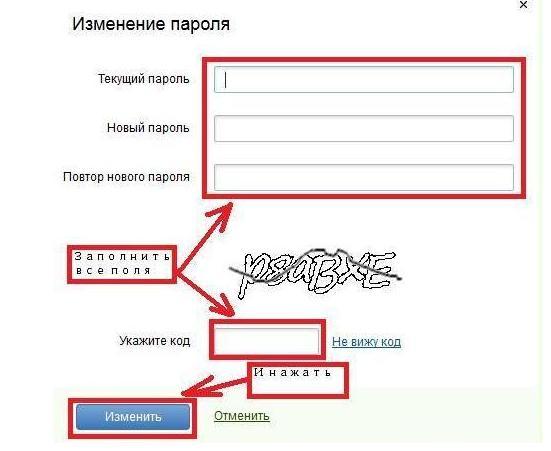 д.)
д.)
Создайте простой для запоминания базовый пароль
Можно использовать несколько методик, как создавать пароль, который не забудется. Вот несколько советов:
• Случайным образом заменяйте буквы на цифры, например, «флирт» станет «фл1р7».
• Возьмите предложение, т.е. вашу кодовую фразу, и сократите ее до первых букв каждого слова, например: «У вас продается славянский шкаф? Шкаф уже продан, могу предложить никелированную кровать с тумбочкой» станет «УВПСШШУПМПНКСТ».
• Возьмите слово и переверните его написание, например, «телефон» станет «нофелет».
Эти примеры не очень надежны. Хотя ни одно из этих слов не найти в словаре, у них отсутствуют другие признаки надежного пароля. Попытайтесь найти комбинацию, которая позволит вам внедрить все признаки.
Базовый пароль, который я собираюсь использовать будет «Увп5Ш?Шуп_мпНК6Т:)». Его не найдешь в словаре, он содержит специальные символы, длина 18 символов, его нельзя разгадать по моим личным данным (если только вы не подозреваете меня в любви к советским фильмам).
Будьте креативными и оригинальными!
Компьютер, может быть, и считает быстрее, чем мы распознаем образы, намного быстрее любого человеческого мозга, но одного он не может – быть креативным. Это ваше огромное преимущества перед программами хакеров. Как видите, в моем пароле я заменил некоторые буквы на цифры. Однако я не использовал жестких правил. Я заменял «С» на 5 и на 6. Если вы будете использовать правила для замены символов, например, всегда заменяя «а» на «@», то это ослабит ваш пароль.
Вот некоторые идеи о том, как еще усложнить взлом пароля хакеру:
• Не используйте распространенные замены, например «@» для «А».
• Когда у вас имеются повторяющиеся символы в одном пароле, перемешивайте замены, например «8» или ( для «b».
• Возьмите слово и наберите его на клавиатуре в «гн ьли» (не том) месте.
• Возьмите последовательность на клавиатуре и наберите ее, попеременно нажимая клавишу SHIFT, например, Xdr%6tfCvgz/
Проверьте ваш пароль
Хотите убедиться, что пароль на самом деле надежный? Программа Password Meter откроет вам все сильные и слабые места пароля. Однако если пароль слишком длинный, т.е. слишком надежный, проверка завершится неудачей.
Однако если пароль слишком длинный, т.е. слишком надежный, проверка завершится неудачей.
Креативные различные пароли для каждой учетной записи
После того, как у вас появился надежный базовый пароль, можно использовать его для создания различных паролей для каждой вашей сетевой учетной записи. Просто добавляйте первые три буквы сервиса, например, будет «Увп5Ш?Шуп_мпНК6Т:)GMa» для учетной записи в Gmail или «Увп5Ш?Шуп_мпНК6Т:)eBa» для eBay.
Будьте супербезопасны
Чтобы стать супербезопасным, нужно иметь ДВА базовых пароля. Они будут служить для того, чтобы разделять важные и не такие уж важные учетные записи. Нужно использовать один пароль для сайтов, которые содержат личную информацию и данные кредитных карт, например PayPal или Gmail. А второй пароль следует использовать для форумов и тому подобных сайтов, которые не нанесут большого вреда, если будут взломаны. Однако пароли должны быть одинаково сильными.
Регулярно обновляйте пароли
Это самое тяжелое.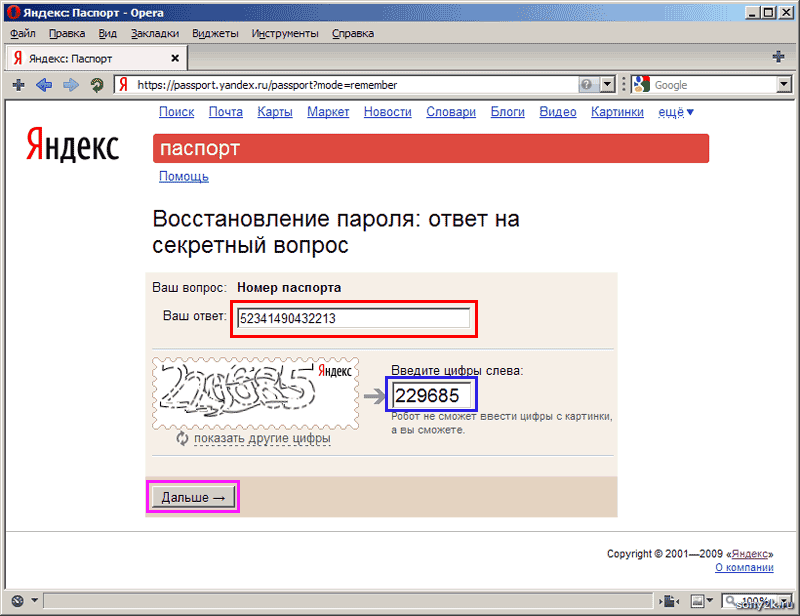 Для поддержания безопасности с помощью надежного пароля, вам нужно обновлять его каждые несколько недель или месяцев. Чем чаще, тем лучше. Можно делать это несколькими способами. Вот некоторые идеи, которые помогут делать это просто.
Для поддержания безопасности с помощью надежного пароля, вам нужно обновлять его каждые несколько недель или месяцев. Чем чаще, тем лучше. Можно делать это несколькими способами. Вот некоторые идеи, которые помогут делать это просто.
Меняйте только базовый пароль:
• Измените специальные символы, которыми вы заменяете буквы.
• Попеременно меняйте заглавные и строчные символы.
• Вводите пароль с нажатой клавишей SHIFT.
Измените весь пароль:
• Измените способ, которым вы обозначаете учетную запись, для которой создаете пароль, например, используйте последние три, а не первые три буквы («GMa» станет «ail» или «eBa» станет «Bay»).
• Измените местоположение букв, обозначающих учетную запись, например, поместите их в середину вашего базового пароля.
• Добавьте дату последней смены пароля сзади и пометьте ее в календаре.
Другими словами, используйте преимущество человека: будьте креативными и оригинальными.
Если пароли, которые «легко запоминаются», вам не кажутся безопасными, воспользуйтесь генераторами паролей, которые практически невозможно взломать.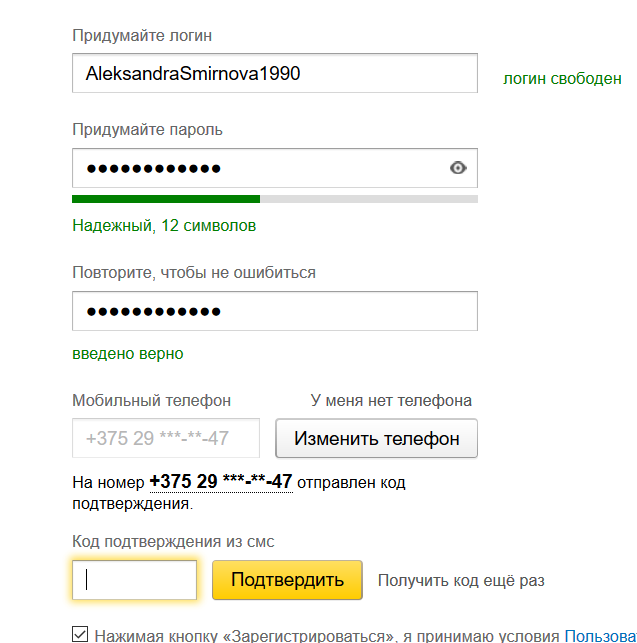
Как придумать надежный пароль на телефон и ПК
Из-за одного ненадёжного пароля может возникнуть много проблем. Предположим, хакер подобрал пароль к вашей основной почте. Из писем он узнал, что вы пользуетесь Айклаудом, восстановил к нему доступ и заблокировал ваш айфон. После этого сбросил пароль к вашей странице на Фейсбуке, и получил доступ к личным сообщениям. В переписках злоумышленник нашел фото ваших документов, номер телефона и банковской карты. Он использовал эти данные в чате с банком, привязал к аккаунту другой номер, попал внутрь и получил доступ к вашим деньгам.
В этой статье разберёмся, как придумать сложный пароль и защититься от взлома.
Какие пароли ненадёжные
Ненадёжные пароли – это обычные слова или фразы, буквы или цифры, идущие подряд. Люди часто используют их, когда не задумываются о безопасности или просто хотят побыстрее закончить регистрацию. Пароль ненадёжный, если он состоит из:
- последовательности цифр: 12345, 337799, 10011001
- даты рождения: 13051990, 19900513, 0513
- номера телефона: 0998765432, 0976543210
- распространённых слов: password, qwerty, administrator
- вашего имени, имён родственников или домашних животных: anton, alex, sveto4ka, barsik, kesha
- географического названия: ukraine, mississippi, pacificocean
- юзернейма или его части: username_example, antonio
- электронной почты: example@ukr.
 net, [email protected]
net, [email protected]
Такие пароли легко подобрать. Например, хакеру понадобится меньше суток, чтобы подобрать пароль «anton13051990» и всего 13 секунд для пароля «qwerty12345».
Проверьте ваш в анализаторе надёжности паролей.
Какие пароли надёжные
Надёжные пароли – это комбинации из прописных и строчных букв, цифр и специальных символов. Попробуйте пробежаться пальцами по клавиатуре и получите такой пароль:
Qi@8zh0!kX74a
E5u73$zOf&9azUa
Oz!x43cVe$oz5S
84aP@E&39uzxC1ka0
Чтобы подобрать такой пароль, понадобится несколько столетий. Даже самые умные хакеры столько не живут.
Как создать надёжный пароль
Возможно, у вас уже появилась идея как создать пароль. Если ничего не приходит в голову, попробуйте такой способ:
1. Возьмите любую случайную фразу, например – ЛондонПариж.
2. Напишите её транслитом: LondonParizh.
3. Замените часть букв на специальные символы. Будет проще запомнить, если замените буквы по принципу схожести. Например, а на @, i на !, о на 0. Вот что получилось: L0nd0nP@r!zh.
Будет проще запомнить, если замените буквы по принципу схожести. Например, а на @, i на !, о на 0. Вот что получилось: L0nd0nP@r!zh.
4. Теперь добавьте в конце каждого слова цифры. Это могут быть ваши любимые числа, ваш возраст или код оператора. Посмотрим, что вышло в итоге: L0nd0n13P@r!zh097.
Вместо случайной фразы можете выбрать любую запоминающуюся комбинацию. Например, цвета радуги, ноты или дни недели. С днями недели это будет выглядеть так:
1. Берём двухбуквенные сокращения нечётных дней недели и пишем транслитом: PnSrPtVs.
2. Добавляем в конце каждого дня недели число из таблицы умножения на 5: Pn5Sr10Pt15Vs20.
3. Добавляем специальные символы – меняем t на +, s на $: Pn5$r10P+15V$20.
4. Получилось 15 символов. Несложно запомнить, сложно взломать.
Такие способы хороши, если вы хотите легко запомнить свой пароль и не копировать его каждый раз из менеджера паролей. Что это — читайте ниже.
Где хранить пароли
Лучше всего хранить пароли в уме. Туда хакерам точно не добраться. Если решите записать его на бумажке или сохранить в заметках смартфона, помните – эти способы ненадёжны. Поэтому будьте осторожны. Всегда есть шанс, что заметки увидят другие.
Туда хакерам точно не добраться. Если решите записать его на бумажке или сохранить в заметках смартфона, помните – эти способы ненадёжны. Поэтому будьте осторожны. Всегда есть шанс, что заметки увидят другие.
Новый пароль всегда трудно запомнить. Лучший способ это сделать – первое время не сохранять пароль, а вводить его вручную. После нескольких десятков попыток выработается механическая память, и вы начнёте вводить пароль рефлекторно.
Труднее запомнить много паролей одновременно. Для таких случаев есть менеджеры паролей: KeePass, LastPass или Roboform. Это программы, которые запоминают и хранят пароли за вас. Вам нужно только придумать и запомнить главный пароль – для входа в программу. Раз это главный пароль, пусть он будет самым длинным и сложным.
О том, какой менеджер паролей выбрать, мы напишем отдельную статью. А пока ещё раз о том, что делать со своими паролями:
Да
Запомнить
Завести менеджер паролей
Нет
Записать на бумажке
Сохранить в заметках смартфона
В текстовом документе на компьютере
В айклауде
Как не рассекретить пароль
Мало придумать надёжный пароль – нужно ещё соблюдать осторожность, чтобы не раскрыть его для хакеров.
- Создать новый пароль для каждого важного сервиса.
- Включить двухфакторную аутентификацию везде, где есть эта опция.
- Не сохранять пароли в браузере.
- Не вводить пароли на сайтах без SSL-сертификата.
- Никому не доверять и не называть пароль. Даже друзьям. Даже родителям.
- Менять пароль каждый раз, когда кажется, что его могли украсть. В остальных случаях менять пароль не реже, чем раз в 6 месяцев.
«Как создать логин и пароль?» – Яндекс.Кью
Здравствуйте.
Для некоторых сайтов вместо логина, можно использовать номер телефона или адрес электронной почты. При выборе логина руководствуйтесь тематикой, которая вам нравится. Рекомендуется не использовать кириллицу в логинах – она некорректно отображается на сайтах и в большинстве случаев не разрешена для использования в данных для учетной записи пользователя. Только латиница или же транслит кириллицы. В интернете можно найти ряд сервисов для генерации логинов (никнеймов) с заданным количеством букв. Воспользовавшись ими, вы сможете выбрать красивые логины для регистрации. Вот ссылка на один из таких генераторов https://online-generators.ru/names
Только латиница или же транслит кириллицы. В интернете можно найти ряд сервисов для генерации логинов (никнеймов) с заданным количеством букв. Воспользовавшись ими, вы сможете выбрать красивые логины для регистрации. Вот ссылка на один из таких генераторов https://online-generators.ru/names
Так как основная сложность при взломе любой учетной записи на любом сайте в интернете — составляет подбор пароля, то и отнестись к созданию пароля необходимо весьма внимательно и серьезно. Самое главное что нужно помнить при создании пароля — это его сложность. Ваш пароль не должен быть простым, как например Anna, или 123456, qwerty и другие. Поэтому при «придумывании» пароля обязательно обратите внимание на следующие моменты:
- никогда и ни при каких обстоятельствах не используйте в паролях имена ваших близких, родственников и тем более свои. Такие данные легко находятся в интернете в свободном доступе и злоумышленникам не составит труда взломать ваш пароль.
- длина пароля в идеале должна составлять не менее 10 символов.
 &* и цифры.
&* и цифры. - Например пароль @AnnA123Home456 при всем своем виде кажется легко запоминаемым и тем не менее он очень сложный и его практически не подобрать ручными методами и программами для взлома.
- Никогда не используйте в паролях комбинации из дат рождений, свадеб и других значимых событий в вашей жизни. Также нельзя в паролях указывать номера телефонов, например мобильных и др.
Пароли: сложные, простые, ужасные — как управлять паролями в компании
В прошлый раз мы писали о роли социальной инженерии в угрозе проникновения. Этот метод можно считать «высокоуровневым»: его применяют, когда более простые не срабатывают. Но чаще всего все оказывается прозаичнее – пользователи придумывают очевидные пароли, оставляют их на видном месте или вовсе не считают нужным их использовать. И пароли становятся желанной целью для злоумышленников.
Информационная безопасность
К чему приведет плохой пароль
Кажется, что плохой пароль – удел частных пользователей и небольших компаний. На самом деле, безответственное отношение к паролям ведет к негативным последствиям даже на уровне международных организаций и структур. Вот несколько примеров несерьезного отношения к защите данных:
На самом деле, безответственное отношение к паролям ведет к негативным последствиям даже на уровне международных организаций и структур. Вот несколько примеров несерьезного отношения к защите данных:
Что делать? Исправлять ошибки! Условно их можно разделить на три группы: критические, серьезные и недочеты.
Критические ошибки
Приводят к фатальным последствиям. Являются результатом равнодушного отношения к безопасности данных.
Примитивные и слабые пароли
Компания SplashData несколько лет составляет рейтинг самых плохих паролей года. В 2018-м первые десять мест из топа-50 худших паролей выглядели так:
Пароль
- 123456
- password
- 123456789
- 12345678
- 12345
- 111111
- 1234567
- sunshine
- qwertry
- iloveyou
Если посмотреть исследования компании за несколько лет, становится ясным, что ситуация меняется в худшую сторону.
Люди продолжают использовать примитивные пароли, которые можно объединить в группы:
- Двухсловные пароли: tanyatanya, dindin, «сашамаша»
- Слова с числами в конце: ivanov1994, football2018, login1234
- Выдаваемые системой по умолчанию: guest, user, default
- Слова из английского и других словарей: sweet, «семья», myhouse.

- Слова с заменой букв цифрами или специальными символами: 0ldboy, p@ssword, $elphi.
- Клавиатурные последовательности символов: «йцукен» или qwerty, «123456».
- Известные цифровые комбинации: «112», «0911», «777» и т. д.
- Свои данные: filimovi, max-piter и другие, куда включают адрес, телефон и т. п.
Одинаковые пароли для всех программ и сервисов
Пользователи могут иметь один и тот же логин с паролем для всех социальных сетей и десятка различных сайтов. Это небезопасно, поэтому лучше поступать так:
- Для критически важных ресурсов (email, платежные системы, мессенджеры и соцсети) использовать сложные и длинные пароли с произвольными комбинациями верхнего и нижнего регистра, цифр и специальных символов. Пример: S9Scap$iDPRZ.
- Для важных ресурсов (обучающие сайты, альтернативный почтовый ящик) – пароли, где длина важнее сложности. Пример: hrGbWzeCjZSqUl.
- Для не особо важных ресурсов (форумы, развлекательные порталы, торрент-трекеры) придумать простые, но не примитивные пароли.
 Пример: metHalPh.
Пример: metHalPh.
Чтобы не запоминать десятки паролей, можно воспользоваться специальным менеджером, который хранит их в зашифрованном виде. Правда, его тоже надо защитить мастер-паролем и продумать, где и как он будет храниться. Есть совет другой – менять символы в паролях для неважных ресурсов и не повторяться в паролях для особо важных.
Открыто записанные логины и пароли
Ряд специалистов рекомендуют не записывать пароли, но скорее всего вы их забудете. В таком случае можно записать, но не хранить записанные пароли в доступных местах:
- Приклеенными на рабочем столе или спрятанными под клавиатуру, оргтехнику.
- На рабочем столе компьютера в текстовых файлах, лучше спрячьте в архив с парольной защитой.
- В браузере (особенно это касается критически важных программ и сервисов).
Можно завести специальный блокнот для паролей, но хранить его в неочевидном месте.
Легко восстанавливаемые пароли
Злоумышленники могут не пойти прямым путем: попытаются не взломать, а восстановить парольный доступ к ресурсу.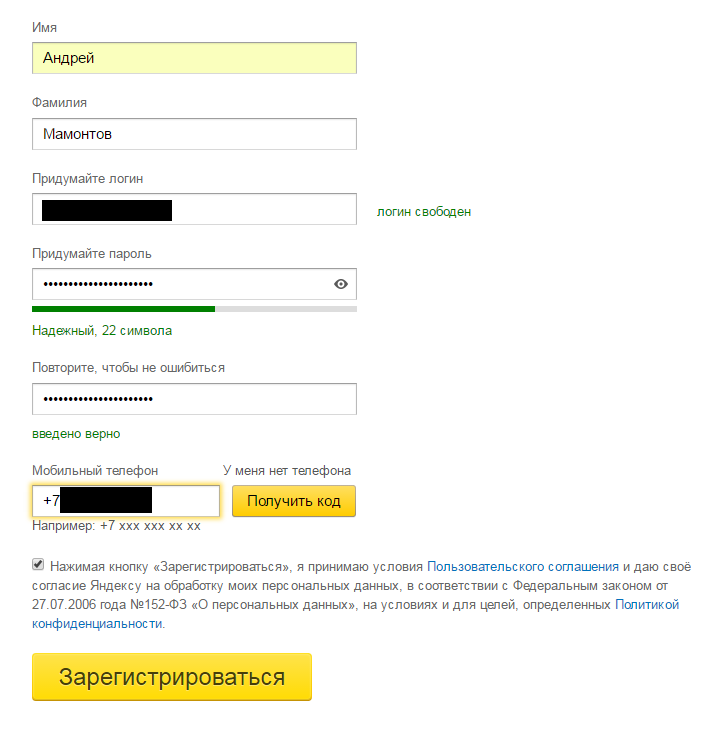
В этом случае:
- Надежно защитите электронный ящик для восстановления.
- Выберите секретный вопрос, ответ на который знаете только вы.
Дискредитированные и просроченные пароли
Если существуют сомнения в том, что пароль был использован злоумышленниками или длительное время остается без изменений, необходимо как можно быстрее его поменять – еще до того, как сервис обнаружит попытку взлома аккаунта:
- Смена пароля автоматически увеличивает время на его взлом.
- Время нахождения злоумышленника в системе с дискредитированным паролем будет ограничено.
Серьезные ошибки
Ведут к серьезным негативным последствиям. Являются результатом незнаний в области защиты данных.
Короткие пароли
При грамотном подходе длина пароля имеет приоритет над его сложностью, потому что в этом случае увеличивается число вариантов перебора. Марк Бернетт, исследователь в области безопасности, в своей книге Perfect passwords утверждает, что пароль длиной в 12–15 знаков надежнее, чем короткий, составленный из произвольной последовательности символов.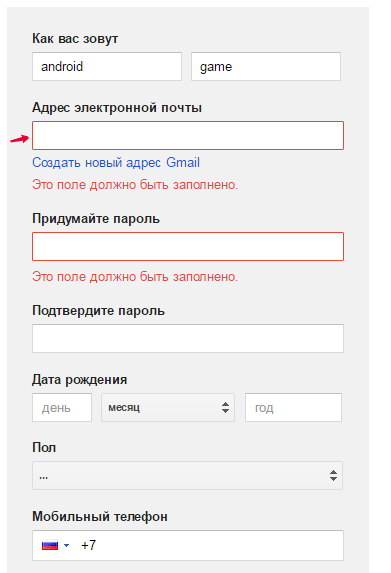
Между тем американский криптограф Брюс Шнайер рекомендует записывать такие пароли на маленьких кусочках бумаги и хранить в кошельке. Решить проблему использования очень сложных вариантов помогут мнемонические пароли, которые хорошо запоминаются.
Неграмотное использование спецсимволов
Почти все сервисы требуют при создании паролей использовать буквы, цифры и спецсимволы. Это адекватное требование, но пользователи неравномерно распределяют их в пароле. Например, цифры и специальные символы ставят в конец пароля, а заглавные буквы в начало – Okn@333. Пример равномерного распределения знаков по паролю – kIs$t0cHk@.
Игнорирование альтернативных средств защиты
Надеяться только на сложный пароль для самых важных сервисов нельзя. Изощренные методы фишинговых атак, например просьба друга в личных сообщениях проголосовать за него, перейдя по ссылке, сведут на нет этот способ защиты.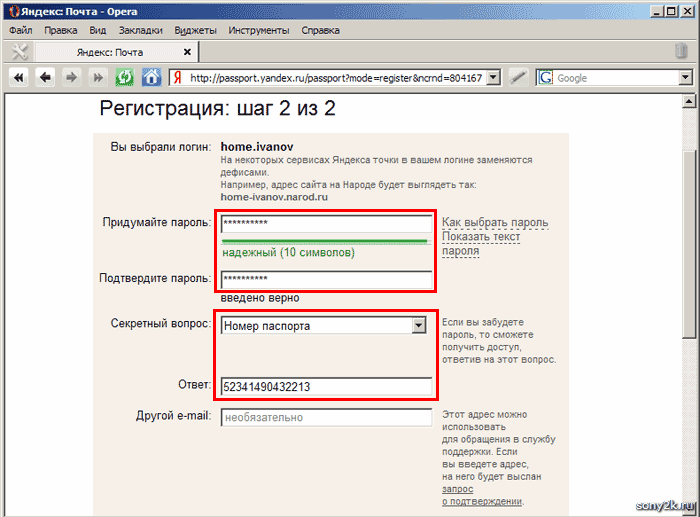
Выход – использовать двухфакторную аутентификацию: вы вводите пароль и затем получаете SMS с кодом доступа к ресурсу.
Недочеты и рекомендации
Знание первых и следование вторым приведет к грамотному использованию паролей.
Часто сменяемые пароли
Если человек постоянно создает новые пароли – добровольно или по требованию руководства – рано или поздно он станет придумывать каждый последующий пароль проще предыдущего, чтобы легче запоминать. Например, подставлять в конце цифру – «h0lst1», «h0lst2» и т. д.
Лучше сразу придумать длинные пароли и сохранить их на долгий срок. При любых сомнениях в безопасности сразу же поменять.
Адекватное отношение к смене паролей
Если вы создали надежный и сложный пароль, не стоит думать, что его тут же ринутся взламывать «до победного конца». Например, банки используют очень серьезные меры по безопасности, поэтому попытки взлома зачастую теряют всякий смысл.
Использование автоматической генерации паролей
Какими бы ответственными ни были люди, они создают пароли по шаблонам собственного мышления, и это известно злоумышленникам.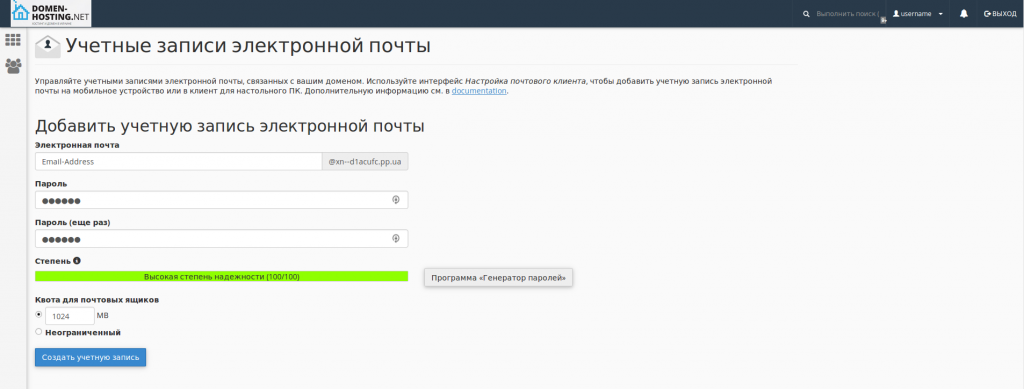 ). Пароль приходится записывать. А как хранить такие записи, мы уже советовали.
Важно учитывать, что пароль – это только одно и часто не самое главное из средств защиты. Чтобы понять, насколько защищены ваши данные, проведите аудит информационной безопасности. Если он недостаточный, нужно повысить уровень безопасности IT-инфраструктуры в целом, а при необходимости оценить ее соответствие нормативным актам.
). Пароль приходится записывать. А как хранить такие записи, мы уже советовали.
Важно учитывать, что пароль – это только одно и часто не самое главное из средств защиты. Чтобы понять, насколько защищены ваши данные, проведите аудит информационной безопасности. Если он недостаточный, нужно повысить уровень безопасности IT-инфраструктуры в целом, а при необходимости оценить ее соответствие нормативным актам.
Как придумать интересные красивые логины?
Вам кажется, что в нашем тесном мире все хорошие места уже заняты и придумать новые красивые логины не получится — только с цифрами и специальными символами? Оказывается, несмотря на то, что на самых крупных сайтах и зарегистрированы уже сотни миллионов пользователей, но там все еще существуют свободные места для оригинальных, интересных и красивых логинов.В статье — простые рекомендации, как можно придумать симпатичные логины, которые легко придумать, легко запомнить и так же легко назвать.
Всего 2 пункта для создания интересных красивых логинов
1.
 Создаем основу логина.
Создаем основу логина. Это может быть Ваше имя, фамилия, название фирмы, торговой марки или же любое другое красивое короткое слово. Если на ум сейчас ничего не приходит, можно воспользоваться списком самых популярных английских слов, чтобы выбрать что-то подходящее. Обратите внимание, что при выборе основы логина важна краткость, звучность и запоминаемость. И не забудьте кликнуть по слову, чтобы узнать его перевод.
Примеры основы логина:
Имена и фамилии — Сергей — serg, Александр — alex, Наташа — nata, natka, Селезнев — sel, sl.
Известные слова — Skype, Apple, Video, Win, Auto, Stalker, Mister, Comp, Fire и т.д. Красивых и известных слов множество, просто оглянитесь или воспользуйтесь списком, если вокруг совсем пусто или ничего хорошего не нашлось.
2. Делаем логин уникальным.
К основе логина из п.1 добавляем префикс спереди и/или суффикс сзади. Для создания красивых логинов лучше добавлять такие префиксы или суффиксы, как они звучат в японском, итальянском или других неизвестных, но красивых и приятных на слух языках.

Префиксы: si-, la-, x-, ru-, net-, soto-, mio-, sx-, rx-, ex-, as-, ex- и т.д.
Суффиксы: -s, -x, -o, -r, -io, -ios, -ion, -ex, -os, -isso, -isio, -isios, -istor, -iska, -sanka, -sanio, -isanto, -inario и т.д.
Примеры логинов:
Auto — netAutos, ruAutos
Apple — xApples, netApple, netApples
Video — ruVideos, laVideos
Win — xWins, ruWins, exWins
Skype — laSkype, laSkypers, ruSkyper
Сергей — sergisso, serginario, sergisanto, lasergos, sergistor, rusergos
Наташа — natasanka, natamaes, solinatka, lanataha
Александр — sxalex, alexmaes, alexinario, sotoalex
Юля — lajulios, sijulios, julisanka
Селезнев — selisoto, sotosel, selmasto, selistor, ruselisanto
Примеры почтовых ящиков:
Apple — [email protected], [email protected], [email protected]
Auto — [email protected], [email protected]
Сергей — sergisso@rambler. ru, [email protected], [email protected], [email protected], [email protected]
ru, [email protected], [email protected], [email protected], [email protected]
Наташа — [email protected], [email protected], [email protected], [email protected]
Селезнев — [email protected], [email protected], [email protected], [email protected]
Как видим, придумать интересные красивые логины совсем просто, необходимы всего лишь минута времени и минимум фантазии, а запоминаются они легко, приятны для слуха и могут подойти и девушкам, и парням, и серьезным деловым людям. Звучат иногда необычно? Может быть. Но произносятся легко и даже по телефону электронные адреса c такими логинами легко надиктовать. К тому же, никто не мешает применить другие префиксы и суффиксы, чтобы получить свой собственный красивый логин, который звучит лучше, чем в примерах.
Чтобы избежать трудностей при передаче адреса электронной почты по телефону старайтесь по возможности избегать в названии логина и малоизвестного почтового сервера букв, которые имеют двузначное значение или с которыми будут проблемы при написании — c, g, h, j, q, v, w. Потом проведите мысленный эксперимент — представьте перед собой обычную домохозяйку и продиктуйте ей свой e-mail. Если она переспросит Вас больше одного раза, значит, нужно выбрать другой логин или почтовый сервер.
Потом проведите мысленный эксперимент — представьте перед собой обычную домохозяйку и продиктуйте ей свой e-mail. Если она переспросит Вас больше одного раза, значит, нужно выбрать другой логин или почтовый сервер.
На момент написания статьи все примеры логинов были свободны, что авторитетно подтверждено Яндексом. И не забудьте, что темные силы Интернета не спят и поэтому красивым логинам для пары также очень нужны надежные пароли
| Для работы со многими сетевыми сервисами, в первую очередь, с google docs, требуется наличие google аккаунта. Кроме того, это весьма удобная и полезная вещь, поэтому сейчас мы создадим себе почтовый ящик на одном из самых надежных порталов. Будем действовать пошагово, каждое действие создания почтового ящика будет сопровождаться наглядной картинкой, поэтому, надеюсь, вопросов у Вас не возникнет, а если возникнут, то оставляйте их в комментариях, приступим! Регистрируем почтовый ящик на gmail1) Заходим на сайт для регистрации Первое, что Вам необходимо сделать, это открыть браузер и зайти на сайт gmail. Нас же интересует большая красная кнопка «Создайте аккаунт». Нажимаем и перемещаемся на страницу, где необходимо заполнить регистрационные данные 2) Создание аккаунта в Google
Чтобы зарегистрироваться придется заполнить немаленькую анкету, но не волнуйтесь, всё сделаем вместе и аккуратно. Если нужен другой язык, то справа вверху есть переключатель оного. Именно так будут автоматически подписываться письма и так к Вам будут обращаться. Заполняем дальше Имя пользователя (логин) — это именно то, что будет перед значком @ в адресе почты, например, если это сomputer, то адрес будет [email protected]Требования к имени пользователя:
Укажите пароль — нужно придумать пароль для почты. Это важная часть регистрации на любом сайте, поэтому отнеситесь к этой процедуре со всей серьезностью, особенно если ящик будет использоваться для деловой переписки или получения корреспонденции. Советы по выбору пароля:
Справа от поля ввода пароля будет полоска-индикатор надежности пароля. Старайтесь, чтобы она была зеленой. При нажатии по ссылке «Надежность пароля» появится окошко с рекомендациями Google по выбору пароля. Также сразу стоит две галочки, разбираемся с ними — Оставаться в системе — наличие этой включенной опции позволит Вам один раз ввести логин и пароль и потом при введении в браузере адреса gmail.com сразу будет открываться почтовый ящик. Очень удобно, но не используйте её, если доступ к компьютеру есть у других людей. — Включить История веб-поиска — так как регистрируется не просто почтовый ящик, а целый аккаунт у Google, то есть доступ и к другим сервисам, то сюда сразу включена эта опция, которая позволяет Google собирать информацию о посещенных Вами страницах, введенных поисковых запросах, чтобы на их основании выдавать информацию персонализированно на основании Ваших интересов и предпочтений (это могут быть как результаты поиска, так и реклама).  По сути, Google шпионит за пользователями, поэтому многим это не нравится и они отключают данную службу.Может так случиться, что пароль забудется или будет утерян. На случай форс-мажора есть система подстраховки. Тут, в общем, варианта два: По сути, Google шпионит за пользователями, поэтому многим это не нравится и они отключают данную службу.Может так случиться, что пароль забудется или будет утерян. На случай форс-мажора есть система подстраховки. Тут, в общем, варианта два:1) указать другой адрес электронной почты, на который в случае чего он будет выслан. Он также может использоваться для других целей, о которых можно прочитать, нажав по ссылке «дополнительная информация» рядом с полем ввода е-мэйла 2) можно задать вопрос, правильный ответ на который в последующем поможет восстановить пароль. Можно выбрать из выпадающего списка один из стандартных вопросов, а можно написать свой. По ссылке «дополнительная информация» опять же можно прочитать подсказки (она откроется в небольшом окошке).
дальше нужно указать страну, она должна определиться автоматически, а также дату рождения. Google зарегистрирован в США. А в США есть закон по защите детей. В котором говорится, что нельзя собирать данные о детях меньше 13 лет. В том числе и регистрационные для аккаунтов. Вот так-то После возраста следует следует ненавистная всем каптча — картинка, с которой необходимо вписать символы. Это такая защита от автоматических регистраций. Регистр букв не учитывается. Также посередине есть пиктограмма для людей с ограниченными способностями, по нажатии на которую информацию надо воспринимать не визуально, а на слух. То есть будет слышен шум, на фоне которого голос (на языке страницы, то есть в данном примере — на русском) будет произносить цифры. Их и надо ввести. Если не можете прочитать, что написано, нажмите самую левую пиктограмму — текст обновится.Далее нужно ознакомиться с условиями использования сервисов Google. Откроется следующая страница приветствия, на которой можно будет зайти в созданный почтовый ящик. Регистрация почтового ящика закончена! Мои поздравления! Это было не так уж и просто! Важно! Если у вас появилось такое сообщение, то вам надо подтвердить регистрацию еще и с помощью мобильного телефона. Не пугайтесь, это для пущей безопасности. Просто придет бесплатная смска с кодом, который надо ввести (изображение увеличится при нажатии) Также, если вы указывали запасной почтовый ящик, то на него придет письмо такого вот содержания: Осталось только скопировать адрес своего почтового ящика и вставить его в таблицу самозаписи и продвижения. |
Рекомендации по безопасному использованию банковских и иных он-лайн сервисов
Рекомендации по безопасному использованию банковских и иных on-line сервисов и услуг (интернет-банкинг, электронные платежные системы, сервисы электронной коммерции и т.
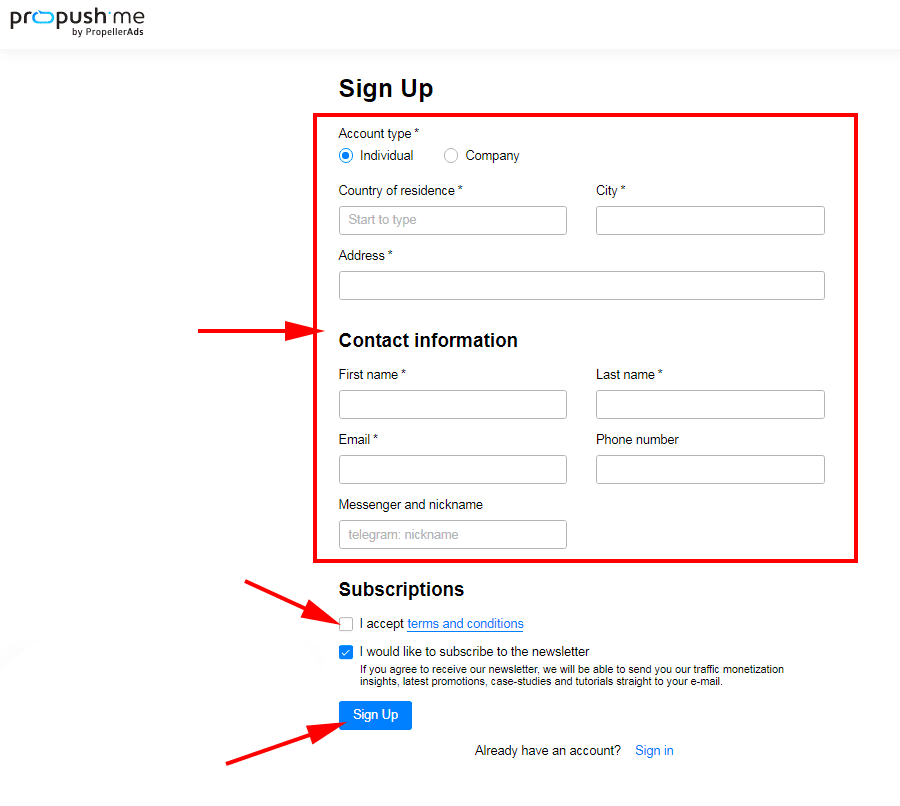 п.)
п.) 1. При самом первом использовании on-line сервиса необходимо с клавиатуры ввести в адресной строке Вашего браузера адрес web-страницы on-line сервиса. При дальнейшем использовании Вы можете добавить данную web-страницу в «Избранное» Вашего браузера.
2. Убедитесь, что после ввода адреса в браузер и загрузки страницы, в строке состояния появился значок замка , а в адресной строке присутствует «https». Это означает, что Ваше соединение с on-line сервисом защищено (SSL).
3. Убедитесь, что после загрузки web-страницы в адресной строке появилось «https:», а в строке состояния браузера появился значок замка.
4. Для авторизации в системе on-line сервиса не рекомендуется использовать пароли, которые также используются Вами для авторизации на других интернет-сайтах (особенно развлекательного плана).
5. Не используйте компьютеры общего пользования (интернет-кафе, компьютеры библиотек и т.п.).
Рекомендации по парольной защите
1. Храните Ваш пароль в секрете и не сообщайте его третьим лицам.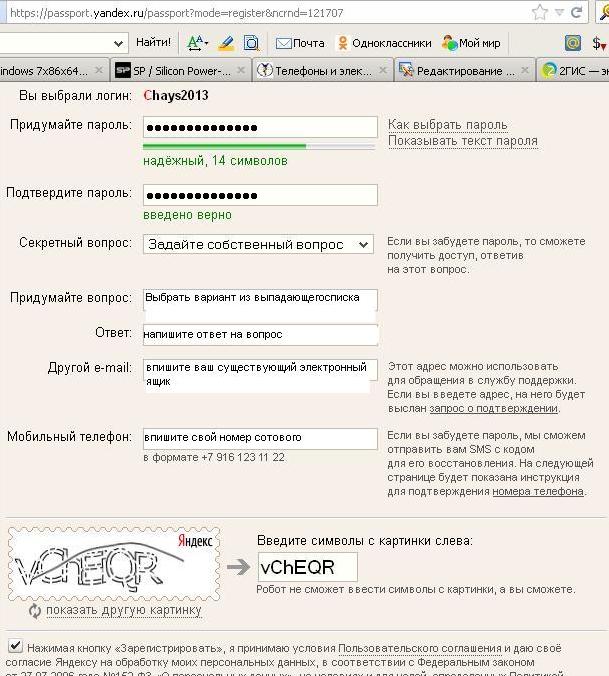
2. Запомните Ваш пароль. Не храните пароль в легкодоступном месте. Не храните пароль на компьютере.
3. При формировании пароля используйте большие и маленькие буквы, а также цифры и специальные символы.
4. Избегайте простых паролей. Не используйте распространенные и легко угадываемые слова в качестве пароля. Постарайтесь придумать фразы, легко запоминающиеся для Вас, но не для других.
5. Избегайте коротких паролей. Помните, длинна пароля должна составлять не менее 8 символов.
6. Регулярно изменяйте свой пароль (старайтесь не реже, чем раз в 90 дней).
7. Помните, что ни сотрудник банка, ни иной организации не вправе требовать от Вас сообщить пароль.
8. Если у Вас возникли подозрения в компрометации пароля, немедленно смените его.
Рекомендации по обеспечению безопасности при работе в сети Интернет
1. Не нажимайте на всплывающие окна, которые содержат рекламу. Желательно настроить Ваш браузер на автоматическую блокировку таких окон.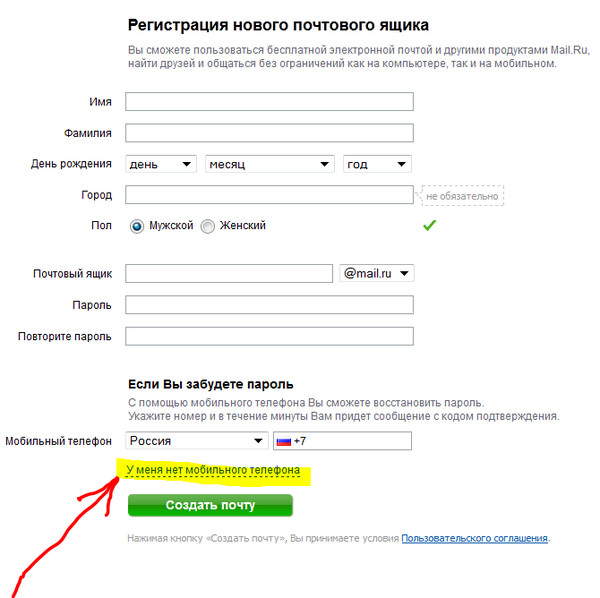
2. Не оставляйте свои персональные данные в блогах, форумах и социальных сетях.
3. Не посещайте непроверенные и небезопасные сайты. Вы можете непреднамеренно загрузить на свой компьютер вирусы и шпионские программы.
4. При совершении покупок через Интернет, прежде чем ввести данные о своей кредитной карте, убедитесь, что Ваше соединение защищено: после загрузки страницы, в строке состояния появился значок замка, а в адресной строке присутствует «https».
5. Будьте внимательнее к странным или непонятным сообщениям об ошибках браузера. В случае возникновения подозрений просканируйте свой компьютер на наличие вирусов или шпионского ПО.
6. Регулярно проверяйте Ваш компьютер на вирусы , как минимум раз в неделю.
7. Не добавляйте персональную информацию в личные страницы в социальных сетях. Это может привлечь внимание злоумышленников.
Рекомендации по обеспечению безопасности электронной почты
1. Не открывайте письма от незнакомых людей, они могут содержать вирусы.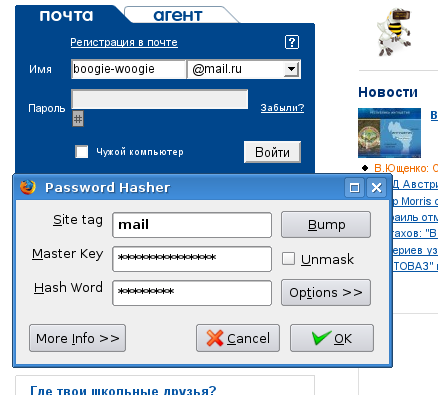 Читайте темы сообщений внимательно, если не уверены, что письмо пришло из надежного источника не открывайте его. Не доверяйте дружественному тону сообщений или срочности содержащейся в них просьбы.
Читайте темы сообщений внимательно, если не уверены, что письмо пришло из надежного источника не открывайте его. Не доверяйте дружественному тону сообщений или срочности содержащейся в них просьбы.
2. В подозрительных письмах не нажимайте на содержащиеся в письме ссылки, а также не открывайте вложенные файлы, особенно если в письме указано, что проблема безотлагательная, и при этом просят срочно открыть приложенный файл, который имеет файловое расширение «.exe».
3. Не отправляйте свою персональную информацию по почте. Убедитесь в надежности web-сайта перед тем, как оставить на нем адрес электронной почты.
4. Немедленно удалите свой адрес электронной почты с неизвестных сайтов. Используйте спам-фильтр в почтовых клиентах.
5. Не пересылайте т.н. «письма счастья».
Рекомендации по использованию сервисов мгновенных сообщений
1. Заблокируйте в своем списке контактов, людей, которых Вы не знаете, особенно, если они ведут себя необычно. Настройте Ваш клиент мгновенных сообщений таким образом, чтобы только друзья из списка контактов могли писать вам.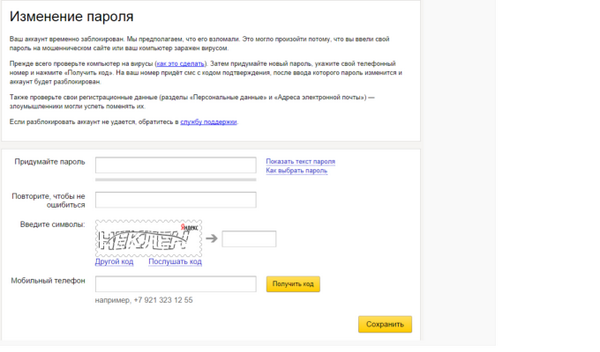
2. Не отвечайте незнакомым людям, особенно если их сообщения содержат угрозу или Вас донимают.
3. Не нажимайте на присланные ссылки и не открывайте приложения. Они могут содержать вирусы или шпионское ПО.
Рекомендации по настройке компьютера
1. Старайтесь использовать современные операционные системы. Данные системы являются более защищенными, в отличие от предыдущих, зачастую устаревших версий.
2. Своевременно скачивайте и устанавливайте патчи и обновления для операционных систем (ОС). Включите автоматическое обновление OC, которое будет устанавливать последние исправления, тем самым ликвидируя уязвимости ОС.
3. Используйте в работе лицензионное ПО; не загружайте и не устанавливайте ПО полученное из непроверенных источников.
4. Отключите общий доступ к принтерам и файлам на Вашем компьютере, чтобы предотвратить несанкционированные подключения.
5. Используйте широкоизвестные браузеры и вовремя устанавливайте для них обновления.
6. Настройте в Вашем браузере блокировку всплывающих окон.
Настройте в Вашем браузере блокировку всплывающих окон.
7. Выключайте компьютер, подключенный к сети Интернет, если не используете его в течение длительного времени.
Рекомендации по использованию средств защиты ПК
1. Использование антивирусного программного обеспечения является обязательным. Обеспечьте своевременное обновление антивирусных баз. Также настоятельно рекомендуется использовать антишпионское программное обеспечение.
2. Для защиты компьютера от угроз из сети Интернет используйте встроенный в операционную систему фаервол (firewall) или установите лицензионный.
3. Блокируйте компьютер, если Вам надо от него отойти.
4. Используйте специализированное ПО для шифрования важных данных на ноутбуках, КПК, телефонах и других переносных устройствах.
вернуться в раздел
Как создать надежный пароль и победить хакеров
Лучшие пароли предотвратят грубую силу и атаки по словарю, но также можно упростить их запоминание. Попробуйте эти идеи паролей, чтобы сделать ваши учетные записи небезопасными.
Попробуйте эти идеи паролей, чтобы сделать ваши учетные записи небезопасными.
Каждую неделю наши исследователи собирают последние новости безопасности и сообщают о наших результатах на этих страницах блога. Если вы читали, то, возможно, заметили особенно неприятную тенденцию, требующую новых жертв неделя за неделей — утечек данных .Только за последние два месяца мы сообщили о Carnival Cruises, ProctorU и Garmin. И это только некоторые из них.
Ваши пароли предоставляют доступ в ваше личное королевство, поэтому вы, вероятно, думаете, «как лучше всего создать надежный пароль» для защиты ваших учетных записей от этих киберпреступников. Если ваши пароли были частью взлома, вы захотите немедленно их изменить.
Итак, какое решение? Пароли, которые невозможно взломать . Но прежде чем перейти к этому, давайте сначала рассмотрим различные способы взлома паролей, чтобы вы поняли наиболее распространенные методы, используемые сегодня.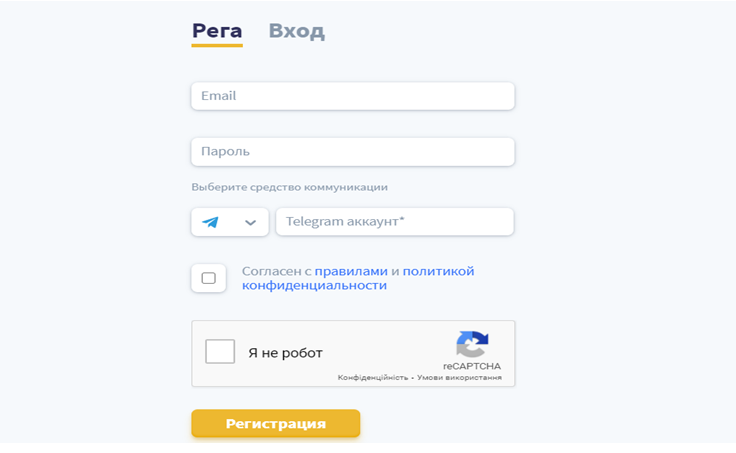
Киберпреступники имеют в своем распоряжении несколько тактик взлома паролей, но самый простой из них — просто купить пароли в даркнете. Покупка и продажа учетных данных и паролей на черном рынке приносит большие деньги, и если вы много лет используете один и тот же пароль, скорее всего, он был взломан.
Но если вы проявили достаточную мудрость и не включили свои пароли в сводные списки черного рынка, киберпреступники должны их взломать.И если это так, они обязаны использовать один из следующих способов. Эти атаки могут быть нацелены на ваши фактические учетные записи или, возможно, на утечку базы данных хешированных паролей.
Атака грубой силой Эта атака пытается угадать каждую комбинацию в книге, пока не встретит вашу. Злоумышленник автоматизирует программное обеспечение, чтобы испробовать как можно больше комбинаций в кратчайшие сроки, и в развитии этой технологии был достигнут некоторый прискорбный прогресс. В 2012 году трудолюбивый хакер представил кластер на 25 графических процессоров, который он запрограммировал для взлома любого 8-значного пароля Windows, содержащего прописные и строчные буквы, цифры и символы, менее чем за шесть часов.Он способен выполнять 350 миллиардов предположений в секунду. Как правило, все, что меньше 12 символов, уязвимо для взлома. По крайней мере, из атак методом грубой силы мы узнаем, что длина пароля очень важна. Чем дольше, тем лучше.
В 2012 году трудолюбивый хакер представил кластер на 25 графических процессоров, который он запрограммировал для взлома любого 8-значного пароля Windows, содержащего прописные и строчные буквы, цифры и символы, менее чем за шесть часов.Он способен выполнять 350 миллиардов предположений в секунду. Как правило, все, что меньше 12 символов, уязвимо для взлома. По крайней мере, из атак методом грубой силы мы узнаем, что длина пароля очень важна. Чем дольше, тем лучше.
Эта атака выглядит именно так: хакер, по сути, атакует вас со словарем. В то время как атака методом грубой силы пробует каждую комбинацию символов, цифр и букв, атака по словарю пробует заранее составленный список слов, который вы можете найти в словаре.
Если ваш пароль действительно является обычным словом, вы переживете атаку по словарю, только если ваше слово очень необычное или если вы используете несколько словосочетаний, например LaundryZebraTowelBlue.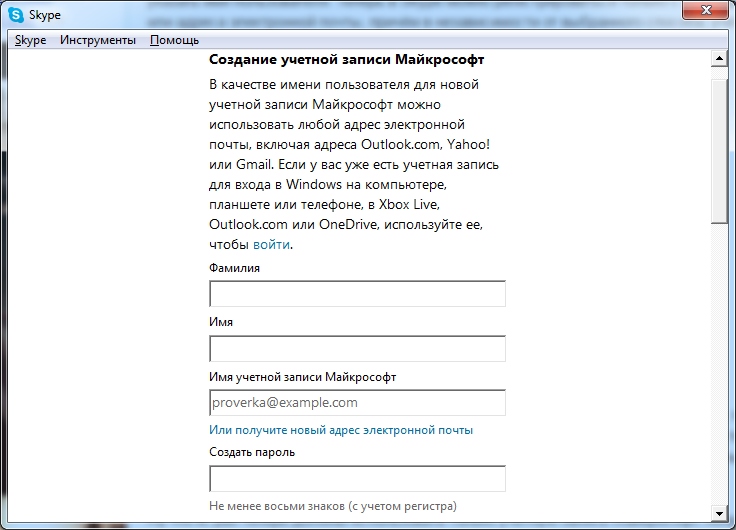 Эти пароли из нескольких словосочетаний перехитрили словарную атаку, которая сокращает возможное количество вариаций до количества слов, которые мы можем использовать, до экспоненциальной степени количества слов, которые мы используем, как объясняется в разделе «Как выбрать пароль» »Видео от Computerphile.
Эти пароли из нескольких словосочетаний перехитрили словарную атаку, которая сокращает возможное количество вариаций до количества слов, которые мы можем использовать, до экспоненциальной степени количества слов, которые мы используем, как объясняется в разделе «Как выбрать пароль» »Видео от Computerphile.
Самая отвратительная тактика — фишинг — заключается в том, что киберпреступники пытаются обмануть, запугать или заставить вас с помощью социальной инженерии невольно сделать то, что они хотят.Фишинговое письмо может сообщить вам (ложно), что с вашей учетной записью кредитной карты что-то не так. Вам будет предложено щелкнуть ссылку, по которой вы попадете на фальшивый веб-сайт, напоминающий компанию, обслуживающую вашу кредитную карту. Мошенники ждут, затаив дыхание, надеясь, что уловка сработает и теперь вы введете свой пароль. Как только вы это сделаете, они его получат.
Фишинг-мошенничество также может попытаться заманить вас в ловушку с помощью телефонных звонков.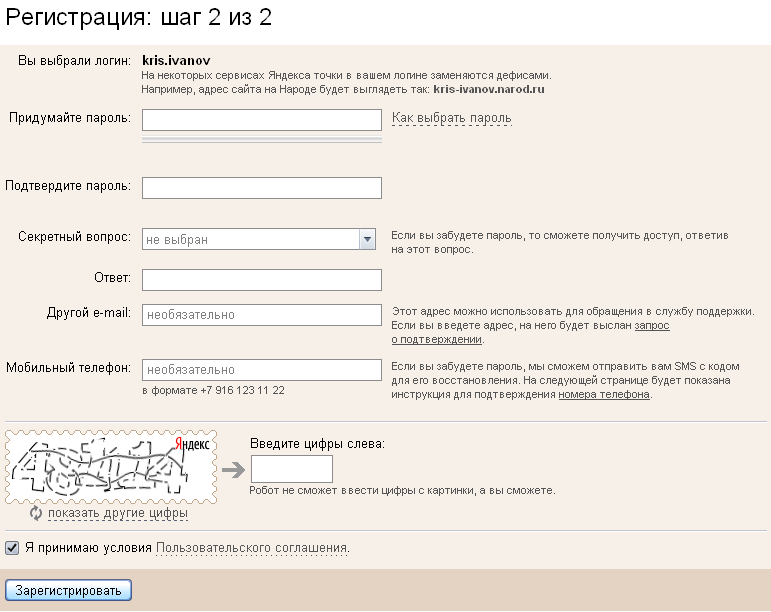 Остерегайтесь любых звонков роботов, которые утверждают, что они касаются вашей кредитной карты.Обратите внимание, что в записанном приветствии не указано, для какой кредитной карты оно используется. Это своего рода тест, чтобы увидеть, положили ли вы трубку сразу или они вас «подсели». Если вы останетесь на связи, вас свяжут с реальным человеком, который сделает все возможное, чтобы выманить из вас как можно больше конфиденциальных данных, включая ваши пароли.
Остерегайтесь любых звонков роботов, которые утверждают, что они касаются вашей кредитной карты.Обратите внимание, что в записанном приветствии не указано, для какой кредитной карты оно используется. Это своего рода тест, чтобы увидеть, положили ли вы трубку сразу или они вас «подсели». Если вы останетесь на связи, вас свяжут с реальным человеком, который сделает все возможное, чтобы выманить из вас как можно больше конфиденциальных данных, включая ваши пароли.
Теперь, когда мы знаем, как взламывают пароли, мы можем создавать надежные пароли, которые будут перехитрить каждую атаку (хотя способ перехитрить фишинговую аферу — просто не поддаться ей).Ваш пароль становится невосприимчивым, если он соответствует этим трем основным правилам.
Не говори глупостей Держитесь подальше от очевидного. Никогда не используйте последовательные цифры или буквы, и ради всего кибернетизма не используйте «пароль » в качестве пароля . Придумывайте уникальные пароли, которые не содержат никакой личной информации, такой как ваше имя или дата рождения. Если вы стали жертвой взлома пароля, хакер попытается угадать все, что знает о вас.
Придумывайте уникальные пароли, которые не содержат никакой личной информации, такой как ваше имя или дата рождения. Если вы стали жертвой взлома пароля, хакер попытается угадать все, что знает о вас.
Избегайте 10 самых слабых паролей
Можно ли атаковать грубой силой?Принимая во внимание природу атаки методом грубой силы, вы можете предпринять определенные шаги, чтобы сдержать грубых атак:
- Сделайте это длинным. Это наиболее важный фактор. Не выбирайте ничего короче 15 символов, если возможно, больше.
- Используйте сочетание символов. Чем больше вы смешиваете буквы (прописные и строчные), цифры и символы, тем надежнее ваш пароль и тем сложнее взломать его с помощью грубой силы.
- Избегайте обычных замен. Взломщики паролей отлично подходят для обычных замен. Независимо от того, используете ли вы DOORBELL или D00R8377, злоумышленник с такой же легкостью взломает его.
 В наши дни случайное размещение персонажей намного эффективнее, чем обычные замены leetspeak * . (* определение leetspeak: неформальный язык или код, используемый в Интернете, в котором стандартные буквы часто заменяются цифрами или специальными символами.)
В наши дни случайное размещение персонажей намного эффективнее, чем обычные замены leetspeak * . (* определение leetspeak: неформальный язык или код, используемый в Интернете, в котором стандартные буквы часто заменяются цифрами или специальными символами.) - Не используйте запоминающиеся пути клавиатуры. Подобно совету выше не использовать последовательные буквы и цифры, не используйте последовательные пути клавиатуры (например, qwerty ). Это одни из первых, о которых можно догадаться.
Ключом к предотвращению атак этого типа является обеспечение того, чтобы пароль состоял не из одного слова. Использование нескольких слов может сбить с толку эту тактику — помните, что эти атаки сокращают возможное количество догадок до количества слов, которые мы можем использовать, до экспоненциальной степени количества слов, которые мы используем, как объясняется в популярном посте XKCD по этой теме.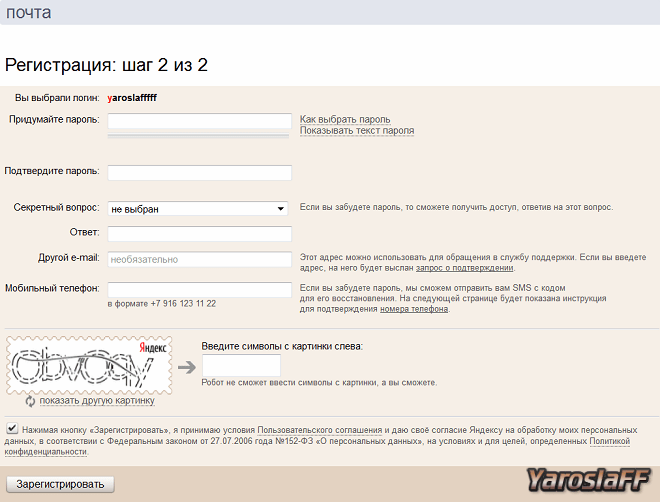
В Avast мы кое-что знаем о кибербезопасности. Мы знаем, что делает надежный пароль, и у нас есть свои любимые методы их создания. Приведенные ниже методы дают вам несколько хороших идей для создания надежных и запоминающихся паролей. Следуйте одному из этих полезных советов, и вы удвоите защиту своего цифрового мира.
Метод измененной парольной фразыЭто метод построения многословных словосочетаний с изюминкой — выбирайте необычные и необычные слова.Используйте имена собственные, названия местных предприятий, исторических личностей, любые известные вам слова на другом языке и т. Д. Хакер может угадать Quagmire, , но ему или ей будет нелегко попытаться угадать хороший пример пароля, подобный этому :
Куагмир, Хэнкок, МерчиДенада, ,
Хотя слова должны быть необычными, попробуйте составить фразу, которая даст вам мысленный образ.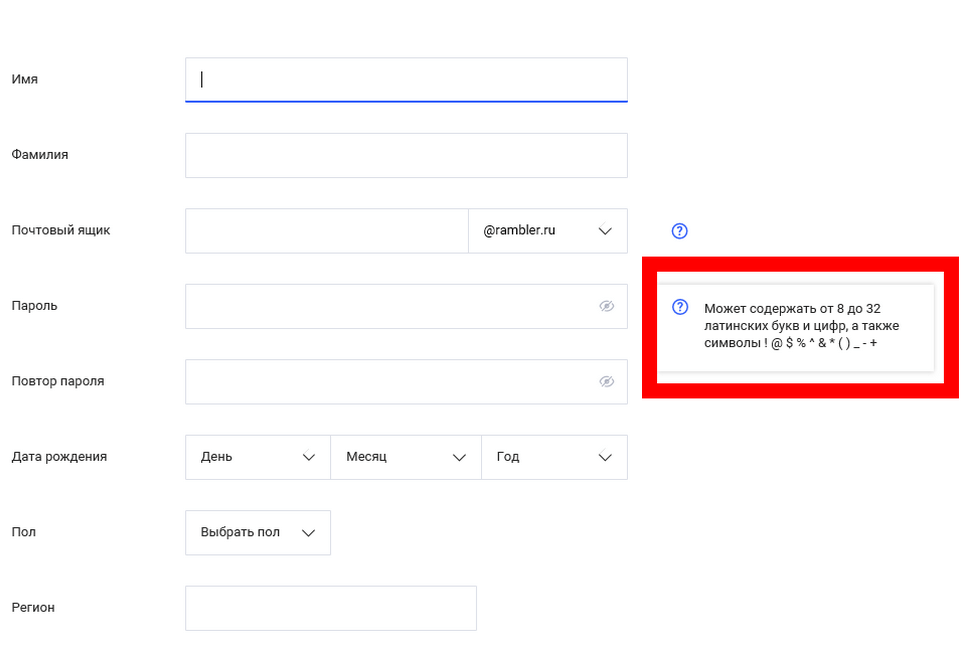 Это поможет вам запомнить.
Это поможет вам запомнить.
Чтобы поднять его сложность еще на один уровень, вы можете добавлять случайные символы в середине слов или между словами.Просто избегайте подчеркивания между словами и любых распространенных замен leetspeak * . (* leetspeak: неофициальный язык или код, используемый в Интернете, в котором стандартные буквы часто заменяются цифрами или специальными символами.)
Метод предложенияЭтот метод также называют «методом Брюса Шнайера». Идея состоит в том, чтобы придумать случайное предложение и преобразовать его в пароль с помощью правила. Например, если взять первые две буквы каждого слова в слове «Старый герцог — мой любимый паб в Южном Лондоне», получится:
ThOlDuismyfapuinSoLo
Для всех это чепуха, но для вас это имеет смысл.Убедитесь, что выбранное вами предложение является максимально личным и непостижимым.
Рекомендуемые способы улучшить свой портфель паролей Все вышеперечисленные методы помогают укрепить ваши пароли, но они не очень эффективны, учитывая, что обычный человек использует их десятки. Давайте рассмотрим несколько способов, которые мы рекомендуем: использовать новые сложные пароли и менеджер паролей, установить приложение для аутентификации на свой смартфон и приобрести новое оборудование. Каждый из них может помочь улучшить и повысить безопасность аутентификации.
Давайте рассмотрим несколько способов, которые мы рекомендуем: использовать новые сложные пароли и менеджер паролей, установить приложение для аутентификации на свой смартфон и приобрести новое оборудование. Каждый из них может помочь улучшить и повысить безопасность аутентификации.
Менеджер паролей отслеживает все ваши пароли и все запоминает за вас, за исключением одного — главного пароля, который предоставляет вам доступ к вашему менеджеру паролей. Для этого большого кахуна мы рекомендуем вам использовать все советы и приемы, перечисленные выше. Программы также поставляются с генераторами, такими как генератор случайных паролей Avast, показанный ниже, так что вы можете создавать сверхсложные, сверхдлинные пароли, которые бесконечно больше труднее взломать любой пароль, который может придумать человек.В журнале PC Magazine есть ряд рекомендаций по работе с менеджерами паролей.
Проверьте и свой адрес электронной почты Посетите сайт Avast Hack Check, чтобы узнать, не произошла ли утечка вашего пароля при предыдущих утечках данных.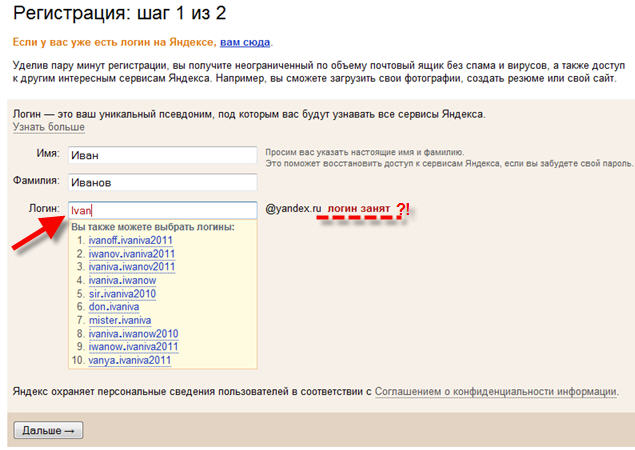 Если да, немедленно смените пароль в своей учетной записи электронной почты.
Если да, немедленно смените пароль в своей учетной записи электронной почты.
Пример теста с использованием Avast Hack Check, показывающий, что адрес электронной почты « [email protected] » был взломан в результате предыдущей утечки данных.
Будьте осторожны, кому доверяетеСайты, заботящиеся о безопасности, будут хэшировать пароли своих пользователей, так что даже в случае выхода данных фактические пароли будут зашифрованы.Но другие веб-сайты не интересуются этим шагом. Прежде чем запускать учетные записи, создавать пароли и доверять веб-сайту конфиденциальную информацию, найдите время, чтобы оценить сайт. Есть ли в адресной строке https , что обеспечивает безопасное соединение? Считаете ли вы, что он соответствует новейшим стандартам безопасности дня? Если нет, дважды подумайте, прежде чем делиться с ним личными данными.
Использовать многофакторную аутентификацию Многофакторная аутентификация (MFA) добавляет дополнительный уровень защиты (который становится вашим первым уровнем защиты в случае утечки данных вашей учетной записи).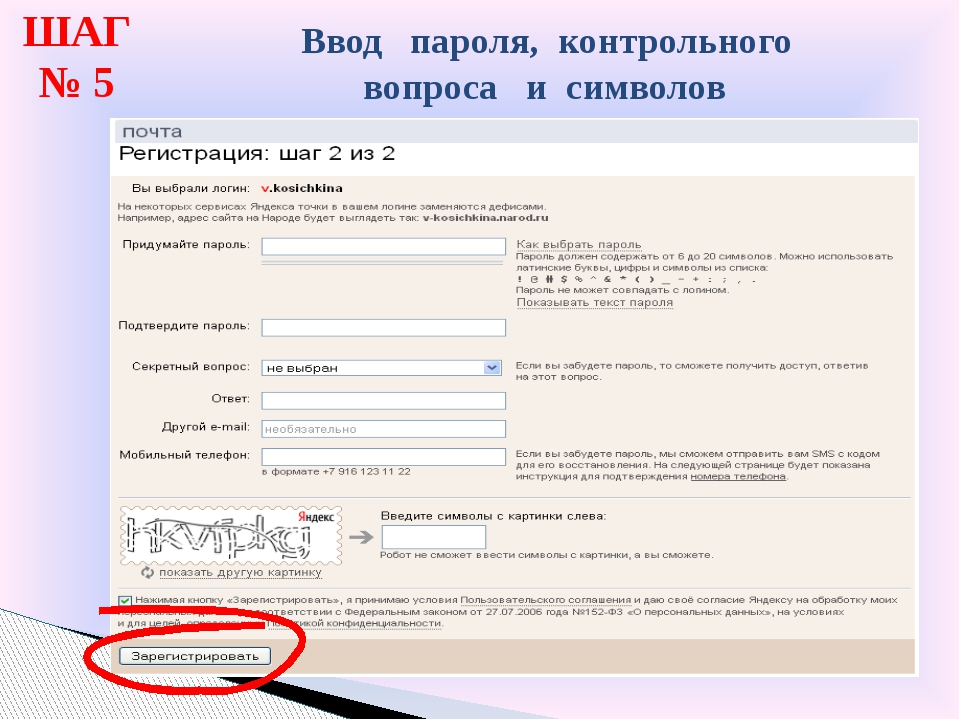 Они стали новым отраслевым стандартом эффективной безопасности. В нашем блоге мы объясняем, как они используются и как вы можете добавить MFA в общие учетные записи социальных сетей, такие как Twitter и Facebook. Им требуется что-то помимо пароля, например, биометрические данные (отпечаток пальца, сканирование глаз и т. Д.) Или физический токен. Таким образом, каким бы простым или сложным ни был ваш пароль, это только половина проблемы.
Они стали новым отраслевым стандартом эффективной безопасности. В нашем блоге мы объясняем, как они используются и как вы можете добавить MFA в общие учетные записи социальных сетей, такие как Twitter и Facebook. Им требуется что-то помимо пароля, например, биометрические данные (отпечаток пальца, сканирование глаз и т. Д.) Или физический токен. Таким образом, каким бы простым или сложным ни был ваш пароль, это только половина проблемы.
Дополнительная литература: Как использовать многофакторную аутентификацию для более безопасных приложений
Примечание: учитывая взлом Reddit 2018 года, вызванный перехватами SMS, мы не рекомендуем использовать SMS в качестве второго фактора аутентификации.Это хорошо проторенный путь многих хакеров за последние несколько лет.
Лучший способ MFA — использовать специализированное приложение для вашего смартфона. Google Authenticator (здесь для Apple, здесь для Android) и Authy — два примера, и оба они бесплатны. Приложение генерирует одноразовый PIN-код, который вы вводите как дополнительный фактор при входе в систему.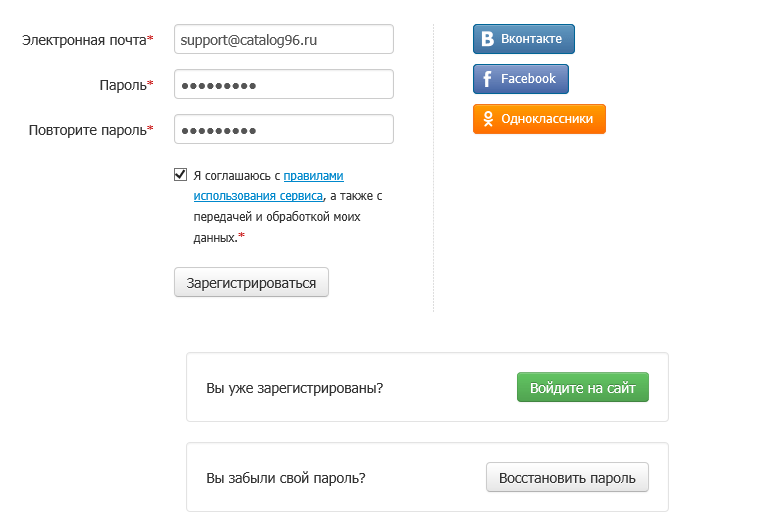 PIN-коды автоматически меняются каждые 30 секунд. Вам нужно будет следовать инструкциям по настройке MFA для вашего конкретного приложения, а некоторые приложения еще не поддерживают этот метод MFA.
PIN-коды автоматически меняются каждые 30 секунд. Вам нужно будет следовать инструкциям по настройке MFA для вашего конкретного приложения, а некоторые приложения еще не поддерживают этот метод MFA.
Ключи безопасности выводят безопасность на новый уровень. Ключ безопасности, такой как YubiKey (названный в честь «универсального ключа»), дает вам самую современную защиту, доступную сегодня. Он служит вашим MFA, предоставляя вам доступ к файлам, только если у вас физически есть ключ. Ключи безопасности доступны в версиях USB, NFC или Bluetooth, и они обычно имеют размер флэш-накопителя. В 2017 году Google обязал всех своих сотрудников начать использовать электронные ключи, и компания утверждает, что с тех пор не было ни одной утечки данных среди своих 85000 сотрудников.У них есть собственный продукт под названием Titan Security Key, разработанный специально для защиты людей от фишинговых атак.
Для MFA и ключей безопасности: ознакомьтесь с альянсом FIDO, который работает над созданием строгих стандартов аутентификации для настольных и мобильных приложений. Если вас так же беспокоит онлайн-безопасность, как и нас, вы хотите использовать только службы, совместимые с FIDO, такие как Microsoft, Google, PayPal, Bank of America, NTTDocomo и DropBox, и это лишь некоторые из них. Когда определенный электронный ключ, веб-сайт, мобильное приложение и т. Д.имеет сертификат FIDO® и соответствует высоким стандартам аутентификации и защиты альянса.
Если вас так же беспокоит онлайн-безопасность, как и нас, вы хотите использовать только службы, совместимые с FIDO, такие как Microsoft, Google, PayPal, Bank of America, NTTDocomo и DropBox, и это лишь некоторые из них. Когда определенный электронный ключ, веб-сайт, мобильное приложение и т. Д.имеет сертификат FIDO® и соответствует высоким стандартам аутентификации и защиты альянса.
На заре практической мысли Сократ дал изощренный совет: познай самого себя. Мы собираемся позаимствовать из его книги, обновить совет на пару тысяч лет и побудить всех вас сделать то, что сегодня абсолютно необходимо: обезопасить себя.
Защитите свои данные для входа в систему с помощью этих здравых советов по высокому уровню безопасности:
Как создать безопасный пароль
Как создать безопасный пароль?
Надежные пароли называются надежными.Это означает, что их сложно угадать, и они не известны никому, кроме вас. Первый раз вы думаете о пароле, когда создаете учетную запись электронной почты.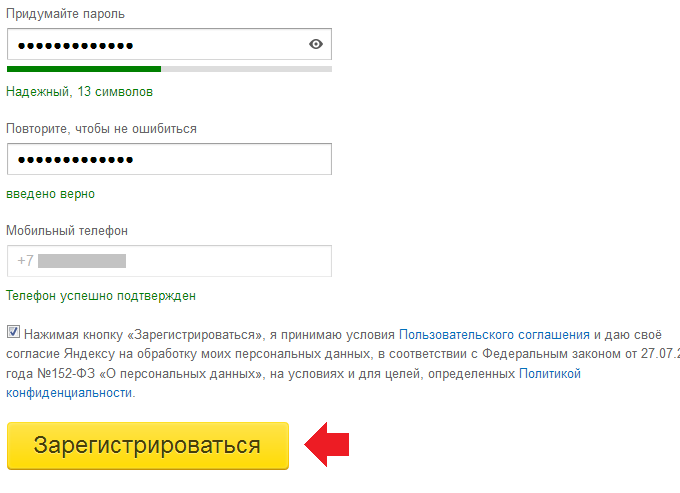 Тогда вы определенно думаете о том, как создать надежный пароль, но соблюдаете ли вы самые важные правила для создания надежного пароля? В mail.com мы заботимся о безопасности вашей учетной записи электронной почты, поэтому при создании пароля нам требуется следующее:
Тогда вы определенно думаете о том, как создать надежный пароль, но соблюдаете ли вы самые важные правила для создания надежного пароля? В mail.com мы заботимся о безопасности вашей учетной записи электронной почты, поэтому при создании пароля нам требуется следующее:
- Длина не менее 8 символов
- Наличие в нем как прописных, так и строчных букв буквы
- Что он содержит числа
- Что он содержит специальные символы, т.е.грамм. «!», «&», «-».
ПОМНИТЕ: не выбирайте пароль, который легко угадать, например личные данные, такие как ваши инициалы, дата рождения или имя члена семьи или домашнего животного. Ничего такого, что могло бы облегчить кому-либо доступ к вашей личной переписке без вашего разрешения.
Как изменить пароль на mail.com?
Чтобы изменить пароль, вам необходимо войти в свою учетную запись электронной почты mail.com. Ты здесь? Хороший. Выберите вкладку «Главная» в верхней части почтового клиента, затем нажмите «Моя учетная запись» в разделе «Персонализация» слева. После этого нажмите «Параметры безопасности». В разделе «Пароль» нажмите «Изменить пароль». Введите текущий пароль, а затем дважды введите новый надежный пароль. Нажимая «Сохранить изменения», вы подтверждаете изменение своего пароля, и с этого момента вы должны использовать его для входа в свою учетную запись электронной почты mail.com. Если у вас возникнут проблемы, не стесняйтесь обращаться в нашу службу поддержки.
После этого нажмите «Параметры безопасности». В разделе «Пароль» нажмите «Изменить пароль». Введите текущий пароль, а затем дважды введите новый надежный пароль. Нажимая «Сохранить изменения», вы подтверждаете изменение своего пароля, и с этого момента вы должны использовать его для входа в свою учетную запись электронной почты mail.com. Если у вас возникнут проблемы, не стесняйтесь обращаться в нашу службу поддержки.
Почему так важны безопасные пароли и как часто их следует менять?
Надежный пароль важен не только для почты.com, но также и на любых других сайтах, на которые необходимо войти, например банки, форумы или интернет-магазины. С помощью надежного пароля вы сможете лучше обезопасить себя от мошенничества или неприятных ситуаций.
Если вам интересно, как часто вам следует менять пароль, задайте себе два самых важных вопроса:
- Когда вы в последний раз меняли пароль для своей учетной записи электронной почты?
- Как часто вы меняете пароль?
Если вы никогда не меняли свой пароль, сейчас самое время. Его полезно время от времени менять. Некоторые даже рекомендуют менять его каждые 3 месяца. Конечно, чем чаще, тем лучше.
Его полезно время от времени менять. Некоторые даже рекомендуют менять его каждые 3 месяца. Конечно, чем чаще, тем лучше.
Если вы хотите изменить свой пароль, но боитесь, что быстро его забудете, mail.com MailCheck — отличное решение для вас. Вы можете установить его в браузерах, таких как Firefox, Chrome, Internet Explorer или Safari, на свой компьютер. Вы вводите свои учетные данные только один раз, и тогда у вас есть постоянный доступ одним щелчком к вашей учетной записи электронной почты mail.com.
Как создать надежный пароль (с примерами)
Будь то наши банковские реквизиты, личные сообщения или личная информация о нашей личной жизни, у всех нас есть много конфиденциальных данных, хранящихся в наших онлайн-аккаунтах, которые мы хотим сохранить безопасный.Но, к сожалению, киберпреступники придумывают все более изощренные методы взлома учетных записей.
Итак, что вы можете сделать, чтобы защитить свои данные в Интернете и сделать свои учетные записи более безопасными? Что ж, создание действительно надежного пароля должно помочь.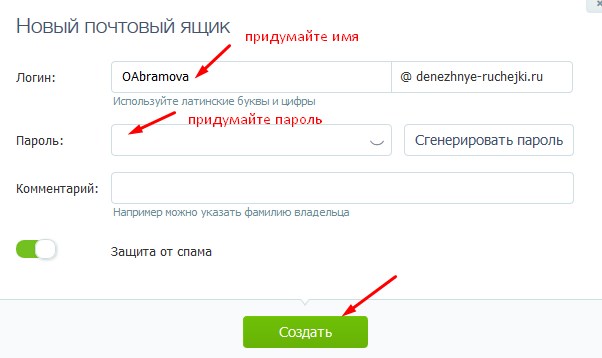 Но, как мы все знаем, это тонкая грань между выбором пароля, который никто не сможет угадать, и тем, который вам легко запомнить.
Но, как мы все знаем, это тонкая грань между выбором пароля, который никто не сможет угадать, и тем, который вам легко запомнить.
К счастью, существует множество способов и идей для создания надежных паролей , таких как использование уникального инструмента для создания паролей .Здесь мы рассмотрим наши советы и рекомендации по выбору и настройке безопасных паролей для ваших учетных записей в Интернете. И мы поделимся некоторыми из наших любимых методов обеспечения безопасности ваших паролей и способов убедиться, что вам больше никогда не придется нажимать ссылку «Забытый пароль».
Итак, прочтите все, что вам нужно знать о создании надежного пароля.
Что такое надежный пароль?
Надежный пароль — это пароль, который не сможет угадать или взломать с помощью перебора .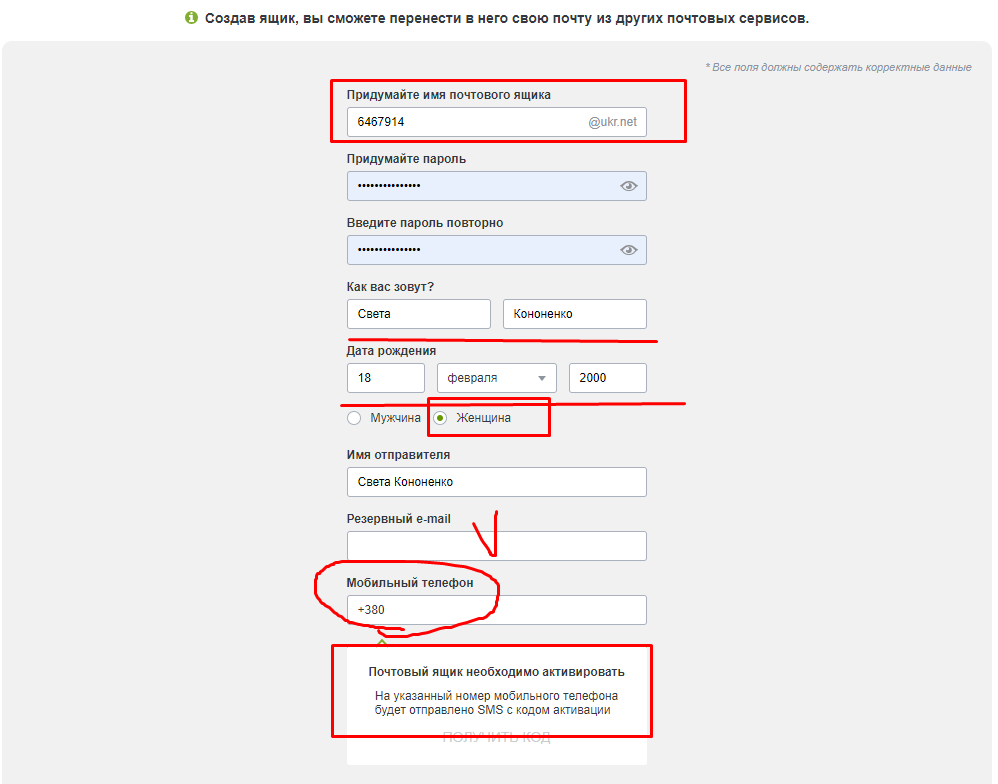 Хакеры используют компьютеры, чтобы пробовать различные комбинации букв, цифр и символов в поисках правильного пароля. Современные компьютеры могут за считанные секунды взломать короткие пароли, состоящие только из букв и цифр.
Хакеры используют компьютеры, чтобы пробовать различные комбинации букв, цифр и символов в поисках правильного пароля. Современные компьютеры могут за считанные секунды взломать короткие пароли, состоящие только из букв и цифр.
Таким образом, надежные пароли состоят из комбинации прописных и строчных букв, цифр и специальных символов, таких как знаки препинания. Они должны быть длиной не менее 12 символов , хотя мы рекомендуем использовать еще более длинный.
Когда вы настраиваете учетную запись в Интернете, часто будут появляться запросы с напоминанием о необходимости включить числа или определенное количество символов.Некоторые могут даже помешать вам установить «слабый пароль», который обычно представляет собой комбинацию из одного слова или цифр, которые легко угадать.
Но даже если вы не получите напоминания о необходимости установить надежный пароль, это действительно важно делать это всякий раз, когда вы настраиваете новую учетную запись в Интернете или меняете пароли для любой существующей учетной записи.
Когда дело доходит до безопасности пароля, длина действительно имеет значение. Мы рекомендуем выбрать пароль длиной не менее 12 символов , а если возможно, даже длиннее.
Каждый дополнительный символ в пароле экспоненциально увеличивает количество возможных комбинаций. Это делает пароли определенной длины практически не поддающимися взлому, если вы не используете общепринятые фразы.
Надежный пароль неочевиденХороший пароль должен быть чем-то, что кому-то действительно сложно угадать или взломать, поэтому не используйте ничего общего, например «пароль» или «12345». . Последние два варианта по-прежнему являются одними из самых популярных в мире и наименее полезными.
Хорошие пароли не могут содержать запоминающиеся пути клавиатуры Не используйте последовательные пути клавиатуры, такие как «qwerty» , поскольку хакеры могут взломать их. Если вы не приложили усилий, чтобы придумать хороший пароль, скорее всего, хакерам не потребуется много усилий, чтобы его взломать.
Если вы не приложили усилий, чтобы придумать хороший пароль, скорее всего, хакерам не потребуется много усилий, чтобы его взломать.
Очень важно, чтобы вы не использовали ничего личного , например псевдоним, дату вашего рождения или имя вашего питомца.Это информация, которую хакеру очень легко узнать, просто просмотрев ваши социальные сети, найдя ваш рабочий профиль в Интернете или даже просто послушав разговор, который вы ведете с кем-то другим.
Хороший пароль должен быть уникальнымПосле того, как вы создали надежный пароль, у вас может возникнуть соблазн использовать этот пароль для всех своих учетных записей в Интернете. Но если вы сделаете это, сделает вас более уязвимым для множественных атак .
В конце концов, если хакеру удастся узнать ваш пароль, он сможет войти в любую учетную запись, для которой вы используете этот пароль, включая вашу электронную почту, социальные сети и рабочие учетные записи.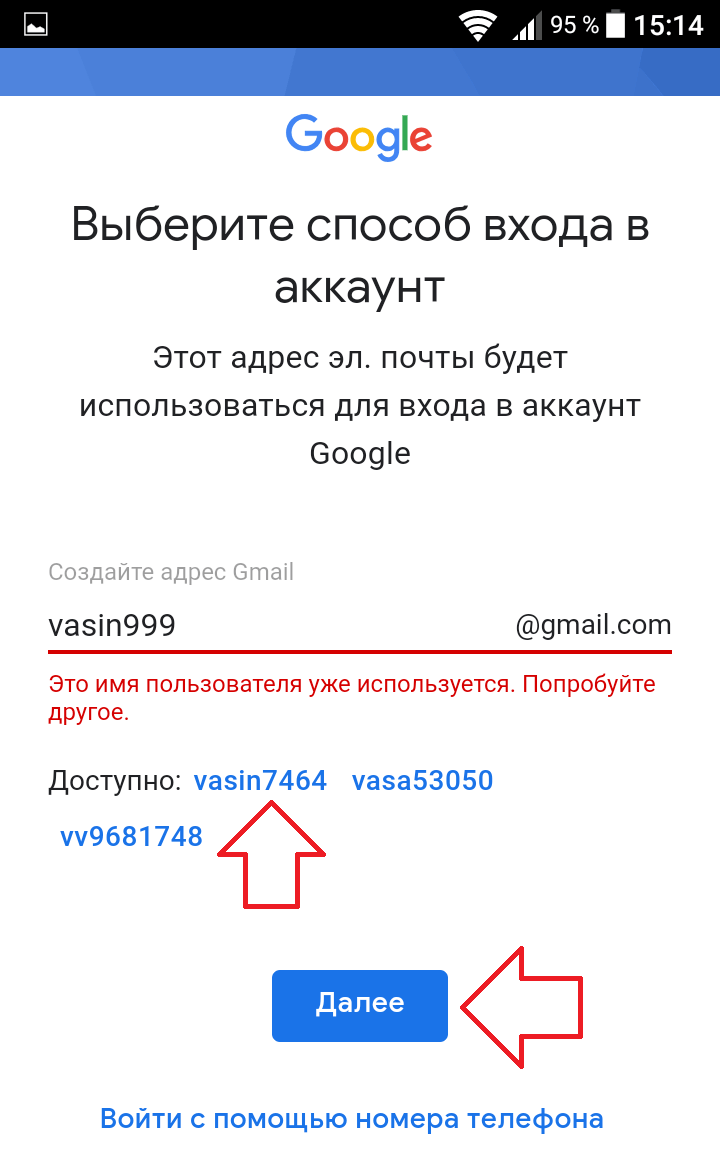
Многие люди используют один и тот же пароль для всего, потому что его легче запомнить. Но не беспокойтесь, потому что у нас есть множество советов и приемов, которые помогут вам управлять несколькими паролями чуть ниже.
Избегайте старых паролейДля также очень важно убедиться, что вы не используете повторно свои пароли , особенно если они уже были взломаны ранее. Это может показаться очевидным, но после того, как вы использовали пароль, вы не должны использовать его повторно. Даже если вы не использовали его годами, лучше придумать новый.Особенно, если в прошлом у вас были проблемы со взломом пароля.
Символы, которые вы можете использовать в пароляхХотя использование специальных символов в паролях — действительно хороший способ сделать их более безопасными, не все онлайн-аккаунты позволяют использовать любой символ, который вам нравится. Но большинство из них позволит вам использовать следующее:
Примеры хороших паролей Итак, напомним, пароль должен быть длиной не менее 12 символов (в идеале даже 15 символов) и должен состоять из, казалось бы, случайного набора прописных и строчных букв, цифр и специальных символов, например знаков препинания.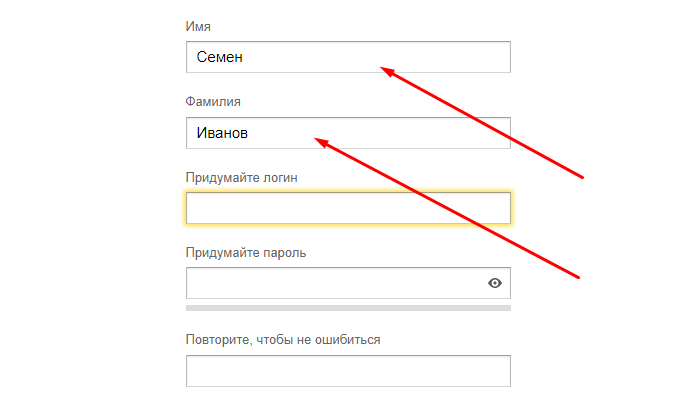
Имея это в виду, вот несколько хороших примеров надежных паролей:
Идеи для создания надежных паролейК счастью, есть множество вещей, которые вы можете сделать для создания уникальных и надежных паролей для каждой из ваших учетных записей в Интернете. . У нас есть готовый генератор паролей, который генерирует уникальные пароли, которые практически невозможно взломать. В качестве альтернативы вы должны следовать нашим основным советам и идеям о том, как установить хороший пароль:
Используйте генератор паролей Если у вас нет времени придумывать свои собственные надежные пароли, генератор паролей — это действительно быстрый и простой способ получить уникальный и надежный пароль .Наш собственный безопасный генератор паролей создаст последовательность случайных символов. Скопируйте и используйте его в качестве пароля для вашего устройства, электронной почты, учетной записи в социальных сетях или чего-либо еще, для чего требуется частный доступ.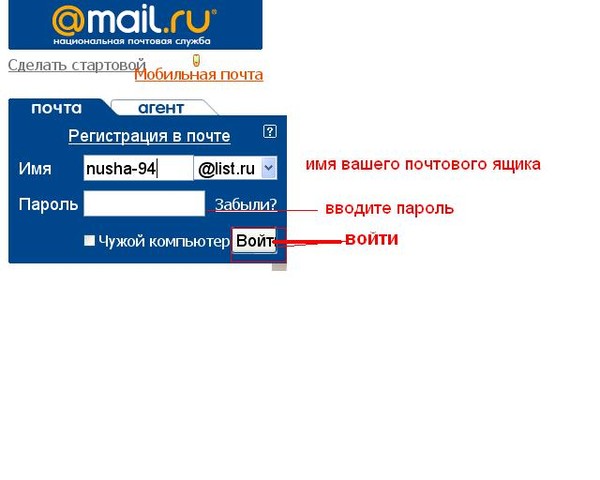
Создавайте уникальные пароли
Создавайте безопасные пароли, которые полностью случайны и их невозможно угадать.
Выберите парольную фразу, а не парольПарольные фразы намного безопаснее паролей, потому что они обычно длиннее, что затрудняет их угадывание или перебор.Поэтому вместо того, чтобы выбирать слово, выберите фразу и возьмите первые буквы, цифры и знаки препинания из этой фразы, чтобы создать, казалось бы, случайную комбинацию символов. Вы даже можете заменить первую букву слова цифрой или символом, чтобы сделать его еще более безопасным. Или попробуйте заменить слова на знаки препинания, как мы это делали во времена текстового сленга, если вы помните это время.
Вот несколько примеров того, как вы можете использовать метод парольной фразы для создания надежных паролей:
| Фраза | Пароль |
|---|---|
| Я впервые посетил Диснейленд, когда мне было 4 года и это сделало меня счастливым | I1stw2DLwIw8yrs & immJ |
| Мой друг Мэтт съел шесть пончиков в кафе-пекарне, и это обошлось ему в 10 фунтов стерлингов | [электронная почта] и ich £ 10 |
| Манчестер впервые потерял 5 : 0 в Манчестер Сити | 4da1sttymevaMU5: 02MC |
Примечание: не использует общие фразы, потому что они уязвимы для атак по словарю — вам нужны случайные комбинации.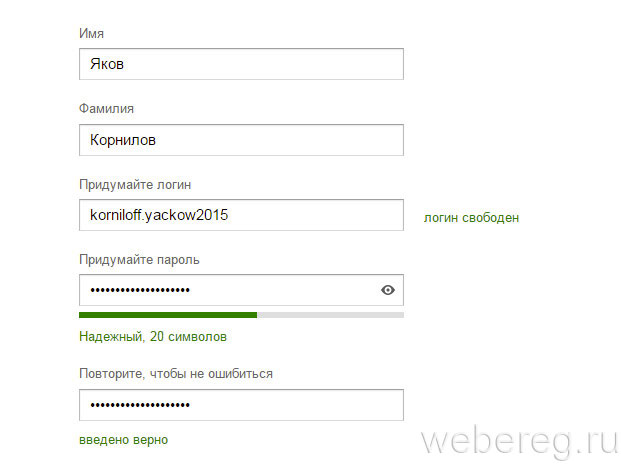 side
side
Если вам нужен пароль, который трудно угадать другим, но легко вам помните, что может быть хорошей идеей использовать вариант значащей фразы или процитировать .Просто возьмите фразу, которую вы запомните, и замените некоторые буквы цифрами и символами.
Вот несколько примеров надежных паролей, созданных с помощью этого метода:
| Цитата или фраза | Надежный пароль | |
|---|---|---|
| «Один за всех и все за одного»: Три мушкетера | 14A & A413Mu $ keteers! | |
| «Впервые за всю жизнь»: Disney’s Frozen | 4da1stTymein4eva-Frozen | |
| «Мерцай, маленькая звездочка, как мне интересно, кто ты?»: Детский стишок | TW1nkle7 | ?? |
Если вы хотите добавить символы к своим паролям, не усложняя их запоминание, вы всегда можете использовать смайлики .
Хотя вы не сможете добавлять смайлики, вы можете использовать смайлики, которые представляют собой закодированные версии, обычно состоящие из знаков препинания, букв и / или цифр.
Вот несколько смайлов, которые вы можете использовать в своих паролях:
Настройте пароли для определенных учетных записейПосле того, как вы придумали надежный пароль, который вы можете запомнить, вам все равно придется создать другой пароли для каждого из ваших онлайн-аккаунтов . Но вместо того, чтобы начинать весь процесс заново, вы можете просто добавить другой код в свой пароль для каждой онлайн-учетной записи.
Так, например, если ваш пароль был cHb1% pXAuFP8 и вы хотите сделать его уникальным для своей учетной записи eBay, вы можете добавить £ bay в конце, чтобы вы знали, что он отличается от исходного пароля, но все же запоминается.
Вот как это может работать:
| Онлайн-счет | Пароль с добавленным кодом | ||
|---|---|---|---|
| Электронная почта | cHb1% pXAuFP8EMa1l | pXAuFP8EMa1leBay | cHb1% pXAuFP8 £ Bay |
Если вы хотите запомнить свой пароль, может быть хорошей идеей попрактиковаться в вводе его несколько раз больше, чем . В конце концов, если вы наберете его правильно достаточное количество раз, у вас разовьется мышечная память, и вам будет намного легче ее запоминать.
В конце концов, если вы наберете его правильно достаточное количество раз, у вас разовьется мышечная память, и вам будет намного легче ее запоминать.
Теперь, когда вы установили надежный пароль для каждой из своих учетных записей в Интернете, следующим шагом будет обеспечение их безопасности и защиты от хакеров.
Вот некоторые из наших основных советов, как это сделать:
Выберите хороший менеджер паролейСоздавали ли вы свои собственные надежные пароли или ищете онлайн-сервис, который сделает это за вас, мы настоятельно рекомендуем использовать хороший менеджер паролей. Безопасный менеджер паролей генерирует, хранит и управляет всеми вашими паролями в одной безопасной онлайн-учетной записи. Это действительно полезно, потому что позволяет использовать столько уникальных паролей, сколько захотите, не беспокоясь о их запоминании.
Все, что вам нужно сделать, это сохранить все свои пароли для каждой сетевой учетной записи в вашем менеджере паролей, а затем защитить их одним «мастер-паролем». Это означает, что вам нужно запомнить только один надежный пароль, а не каждый.
Это означает, что вам нужно запомнить только один надежный пароль, а не каждый.
После настройки диспетчера паролей всякий раз, когда вы входите в одну из своих учетных записей в Интернете, вы просто вводите мастер-пароль в диспетчер паролей, и он автоматически заполняет данные для входа в эту учетную запись. Вам даже не нужно помнить, какой адрес электронной почты или имя пользователя вы использовали. Надежный менеджер паролей заполнит все это за вас.
Если вы хотите использовать менеджер паролей, есть множество отличных вариантов на выбор. Вот некоторые из лучших менеджеров паролей в 2020 году.
Использовать двухфакторную аутентификацию Даже если кому-то удалось украсть ваш пароль, вы все равно можете запретить им доступ к вашей учетной записи, добавив дополнительного уровня безопасности с двухфакторной аутентификацией (2FA) . Это означает, что любой, кто пытается войти в вашу учетную запись, должен будет ввести вторую часть информации после правильного пароля.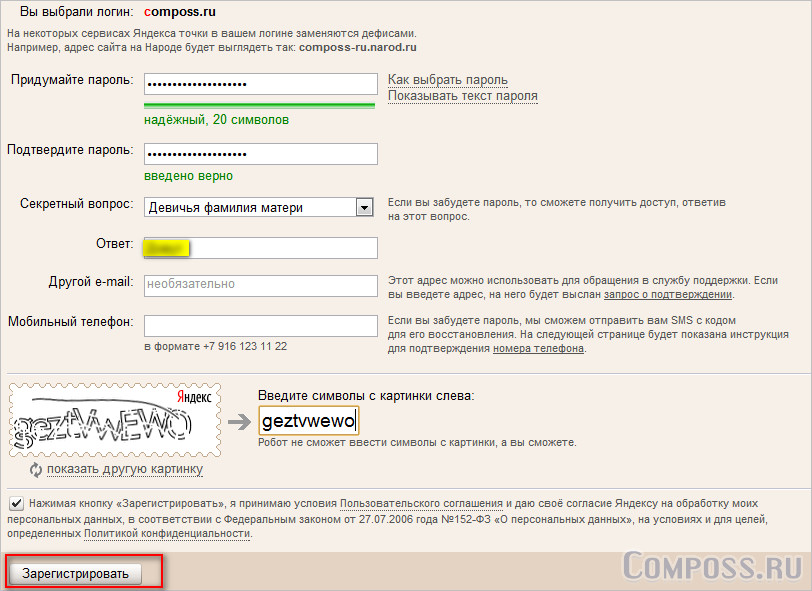 Обычно это одноразовый код, который будет отправлен непосредственно вам.
Обычно это одноразовый код, который будет отправлен непосредственно вам.
Иногда это будет отправлено вам в текстовом сообщении, хотя это не обязательно самый безопасный способ получения кода.В конце концов, хакер может украсть ваш номер мобильного телефона с помощью мошенничества с заменой SIM-карты и получить доступ к вашему проверочному коду.
Мы обнаружили, что гораздо безопаснее использовать приложение для двухфакторной аутентификации, поскольку их намного сложнее перехватить. Наши фавориты включают:
- Google Authenticator
- Microsoft Authenticator
- Authy
Это может показаться очевидным, но вы должны избегать сохранения паролей в документ, электронное письмо, онлайн-заметка или что-нибудь еще, что может быть взломано.
Проверьте, не произошла ли утечка электронной почты. Конечно, очень важно следить за любыми утечками данных, которые могли произойти, особенно с вашей учетной записью электронной почты.
Но как узнать, просочился ли ваш электронный адрес? Что ж, у нас есть онлайн-средство проверки утечки личных данных, которое сообщит вам, произошло ли что-нибудь подобное с вашей учетной записью электронной почты. Все, что вам нужно сделать, это ввести свой адрес электронной почты, и мы сможем сообщить вам, если с ним что-нибудь случилось.
Не сообщайте свой парольИ последнее, но не менее важное: очень важно хранить свои пароли в секрете. Даже если вы полностью доверяете человеку, которому вы сообщаете свой пароль, отправлять пароль в текстовом сообщении или по электронной почте на случай, если кто-то его перехватит, рискованно. Даже если все, что вы делаете, это читаете это по телефону или объясняете человеку, сидящему рядом с вами, кто-то может подслушивать и делать заметки.
9 правил надежных паролей: как создать и запомнить учетные данные для входа
Надежные пароли могут помочь защитить ваши данные
Джеймс Мартин / CNET Ключом к вашей сетевой безопасности является наличие надежных паролей, но задача состоит в том, чтобы создать отдельные пароли, которые вы действительно можете запомнить, иначе вы можете попасть в плохую привычку использовать одни и те же учетные данные для нескольких учетных записей.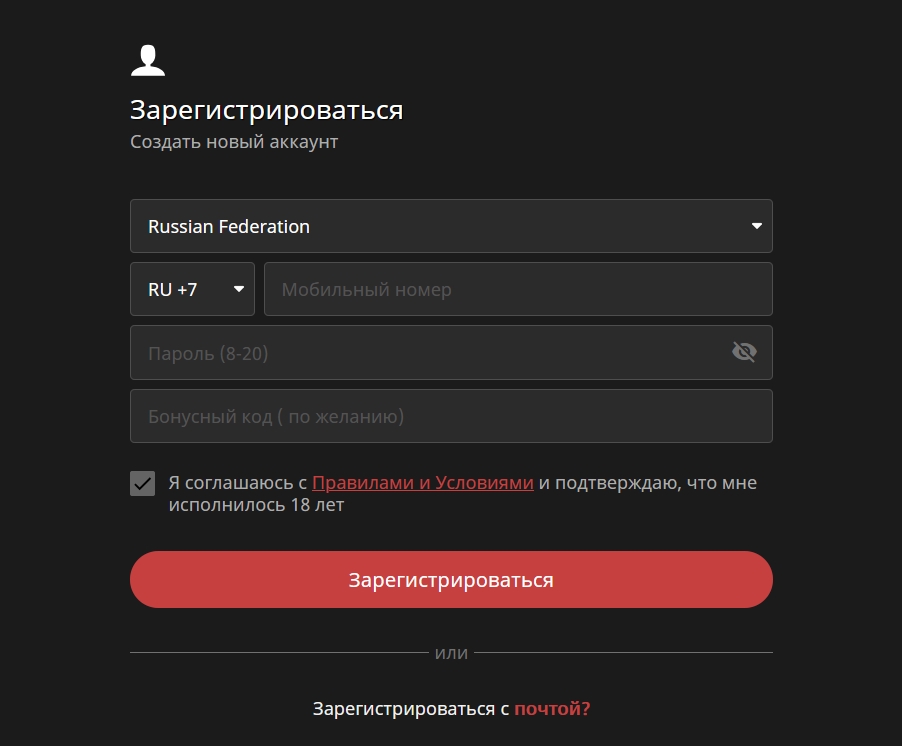 Согласно LogMeIn, компании, стоящей за менеджером паролей LastPass, вы можете очень легко получить 85 паролей для всех своих учетных записей, если посчитать все свои социальные сети, потоковую передачу, банковские счета и приложения.
Согласно LogMeIn, компании, стоящей за менеджером паролей LastPass, вы можете очень легко получить 85 паролей для всех своих учетных записей, если посчитать все свои социальные сети, потоковую передачу, банковские счета и приложения.
Если ваши данные скомпрометированы, использование слабых паролей может иметь серьезные последствия, например кражу личных данных. Компании сообщили о ошеломляющих 5 183 утечках данных в 2019 году, в результате которых была раскрыта личная информация, такая как домашние адреса и учетные данные, которые можно легко использовать для кражи вашей личности или совершения мошенничества.И это меркнет по сравнению с более чем 555 миллионами украденных паролей, которые хакеры опубликовали в даркнете с 2017 года.
Получите больше от своих технологий
Изучите умные гаджеты и советы и рекомендации по работе в Интернете с помощью информационного бюллетеня CNET How To.
Защита личности в мире после паролей для большинства из нас не существует.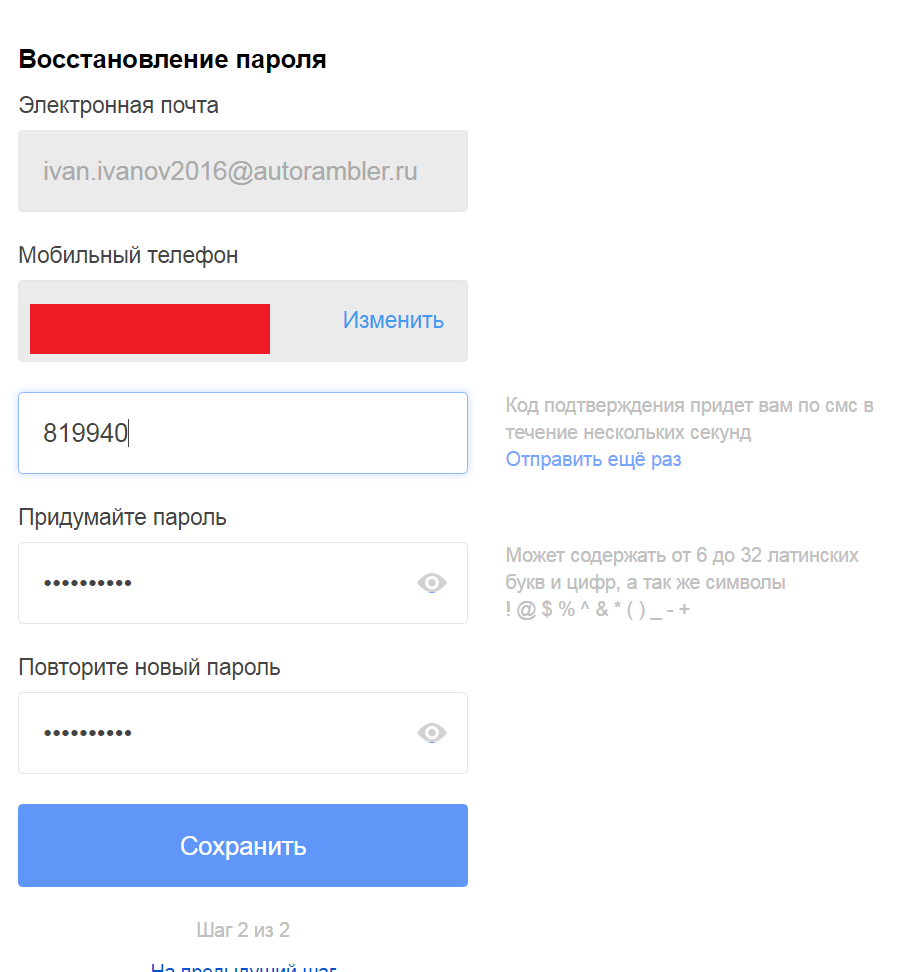 А пока попробуйте эти передовые методы, которые помогут минимизировать риск раскрытия ваших данных.Прочтите, чтобы узнать, как создавать лучшие пароли и управлять ими, как получать уведомления в случае их взлома, а также вы узнаете об одном важном совете, который поможет сделать ваши логины еще более безопасными. И вот три старых правила паролей, которые сегодня оказались бессмысленными.
А пока попробуйте эти передовые методы, которые помогут минимизировать риск раскрытия ваших данных.Прочтите, чтобы узнать, как создавать лучшие пароли и управлять ими, как получать уведомления в случае их взлома, а также вы узнаете об одном важном совете, который поможет сделать ваши логины еще более безопасными. И вот три старых правила паролей, которые сегодня оказались бессмысленными.
Подробнее: Лучшие менеджеры паролей на 2020 год и способы их использования
Используйте менеджер паролей, чтобы отслеживать свои пароли
Надежные пароли длиннее восьми символов, их трудно угадать, и они содержат множество символов , цифры и специальные символы.Лучшие из них сложно запомнить, особенно если вы используете отдельный логин для каждого сайта (что рекомендуется). Здесь на помощь приходят менеджеры паролей.
Надежный менеджер паролей, такой как 1Password или LastPass, может создавать и хранить для вас надежные и длинные пароли. Они работают на вашем компьютере и телефоне.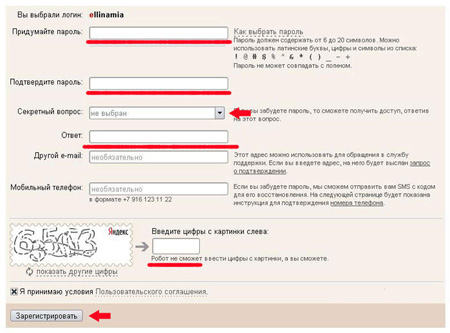
Хороший менеджер паролей поможет вам отслеживать данные для входа.
Небольшая оговорка: вам все равно придется запоминать один мастер-пароль, который разблокирует все ваши другие пароли.Так что сделайте его настолько сильным, насколько это возможно (более конкретные советы по этому поводу см. Ниже).
Браузеры, такие как Google Chrome и Mozilla Firefox, также поставляются с менеджерами паролей, но наш дочерний сайт TechRepublic обеспокоен тем, как браузеры защищают пароли, которые они хранят, и рекомендует вместо этого использовать специальное приложение.
Диспетчеры паролей с их единственными мастер-паролями, конечно же, являются очевидной мишенью для хакеров. И менеджеры паролей не идеальны. LastPass исправил ошибку в сентябре прошлого года, которая могла раскрыть учетные данные клиента.К чести компании, компания не скрывала возможной уязвимости и действий, которые она предпримет в случае взлома.
Да, вы можете записать свои учетные данные. На самом деле
Мы знаем: эта рекомендация противоречит всему, что нам говорили о защите себя в Интернете. Но менеджеры паролей подходят не всем, и некоторые ведущие эксперты по безопасности, такие как Electronic Frontier Foundation, полагают, что хранение вашей информации для входа на физический лист бумаги или в записную книжку является эффективным способом отслеживания ваших учетных данных.
Но менеджеры паролей подходят не всем, и некоторые ведущие эксперты по безопасности, такие как Electronic Frontier Foundation, полагают, что хранение вашей информации для входа на физический лист бумаги или в записную книжку является эффективным способом отслеживания ваших учетных данных.
И мы говорим о настоящей, старомодной бумаге, а не об электронном документе, таком как файл Word или электронная таблица Google, потому что, если кто-то получит доступ к вашему компьютеру или учетным записям в Интернете, он также может получить доступ к этому электронному файлу паролей. .
Некоторым людям лучше всего хранить пароли на листе бумаги или в записной книжке.
Изображение предоставлено Pixabay / Иллюстрация CNET Конечно, кто-то может ворваться в ваш дом и уйти с паролями на всю вашу жизнь, но это маловероятно.На работе или дома мы рекомендуем хранить этот лист бумаги в надежном месте — например, в запертом ящике стола или шкафу — и вне поля зрения. Ограничьте количество людей, которые знают, где находятся ваши пароли, особенно для ваших финансовых сайтов.
Ограничьте количество людей, которые знают, где находятся ваши пароли, особенно для ваших финансовых сайтов.
Если вы часто путешествуете, ношение паролей с собой представляет больший риск, если вы потеряете свой ноутбук.
Узнайте, были ли украдены ваши пароли
Вы не всегда можете предотвратить утечку ваших паролей из-за утечки данных или злонамеренного взлома.Но вы можете в любое время проверить наличие намеков на то, что ваши учетные записи могут быть взломаны.
Mozilla Firefox Monitor и Google Password Checkup могут показать вам, какие из ваших адресов электронной почты и паролей были скомпрометированы в результате утечки данных, чтобы вы могли принять меры. Have I Been Pwned также может показать вам, были ли раскрыты ваши электронные письма и пароли. Если вы обнаружите, что вас взломали, см. Наше руководство о том, как защитить себя.
Сейчас играет:
Смотри:
Ваши учетные данные в темной сети? Выяснить.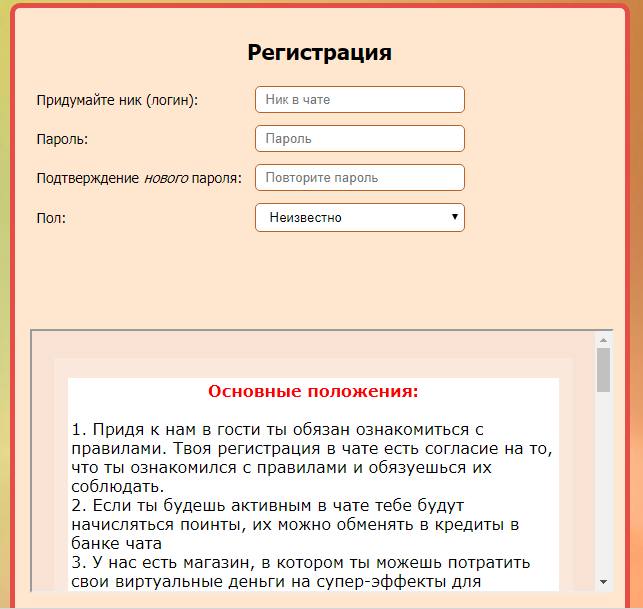 ..
..
2:08
Избегайте употребления в пароле общих слов и комбинаций символов.
Цель состоит в том, чтобы создать пароль, который никто другой не узнает или не сможет легко угадать. Держитесь подальше от общих слов, таких как «пароль», фраз, таких как «мой пароль», и предсказуемых последовательностей символов, таких как «qwerty» или «thequickbrownfox».
Также избегайте использования своего имени, прозвища, имени вашего питомца, дня рождения или годовщины, названия улицы или всего, что связано с вами, что кто-то может узнать из социальных сетей, или из искреннего разговора с незнакомцем в самолете или в баре.
Более длинные пароли лучше: 8 символов — отправная точка
8 символов — отличное место для начала при создании надежного пароля, но более длинные входы лучше. Electronic Frontier Foundation и эксперт по безопасности Брайан Кербс, среди многих других, советуют использовать парольную фразу, состоящую из трех или четырех случайных слов для дополнительной безопасности.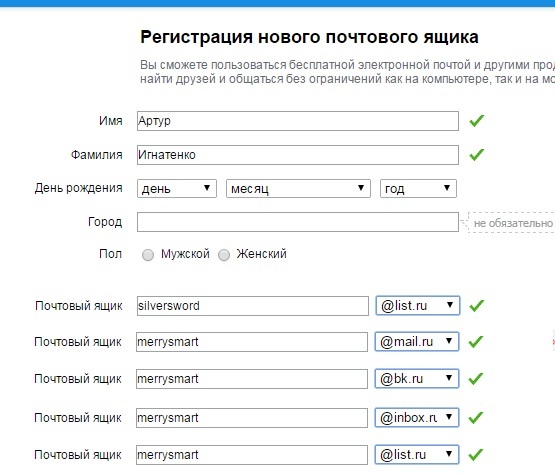 Однако более длинную парольную фразу, состоящую из несвязанных слов, бывает трудно запомнить, поэтому вам следует подумать об использовании менеджера паролей.
Однако более длинную парольную фразу, состоящую из несвязанных слов, бывает трудно запомнить, поэтому вам следует подумать об использовании менеджера паролей.
Не перерабатывайте свои пароли
Стоит повторить, что повторное использование паролей для разных учетных записей — ужасная идея. Если кто-то обнаружит ваш повторно используемый пароль для одной учетной записи, у него будет ключ ко всем другим учетным записям, для которых вы используете этот пароль.
То же самое касается изменения пароля root, который изменяется с добавлением префикса или суффикса. Например, PasswordOne, PasswordTwo (оба они плохи по нескольким причинам).
Выбирая уникальный пароль для каждой учетной записи, хакеры, взламывающие одну учетную запись, не могут использовать его для доступа ко всем остальным.
Избегайте использования паролей, о которых известно, что они украдены.
Хакеры могут легко использовать ранее украденные или иным образом раскрытые пароли при автоматических попытках входа в систему, называемых заполнением учетных данных, для взлома учетной записи. Если вы хотите проверить, не был ли пароль, который вы собираетесь использовать, уже был раскрыт во время взлома, перейдите в раздел Have I Been Pwned и введите пароль.
Если вы хотите проверить, не был ли пароль, который вы собираетесь использовать, уже был раскрыт во время взлома, перейдите в раздел Have I Been Pwned и введите пароль.
Нет необходимости периодически сбрасывать пароль
В течение многих лет изменение паролей каждые 60 или 90 дней было общепринятой практикой, потому что, по их мнению, именно столько времени требуется, чтобы взломать пароль.
Но теперь Microsoft рекомендует не менять их периодически, если вы не подозреваете, что ваши пароли раскрыты. Причина? Многие из нас, вынужденные менять свои пароли каждые несколько месяцев, впадут в дурную привычку создавать легко запоминающиеся пароли или записывать их на стикерах и помещать их на мониторы.
Используйте двухфакторную аутентификацию (2FA)… но старайтесь избегать кодов текстовых сообщений
Если воры украдут ваш пароль, вы все равно можете помешать им получить доступ к вашей учетной записи с помощью двухфакторной аутентификации (также называемой двухэтапной проверкой) или 2FA), мера безопасности, которая требует, чтобы вы вводили вторую часть информации, которая есть только у вас (обычно одноразовый код), прежде чем приложение или служба выполнит вход в систему.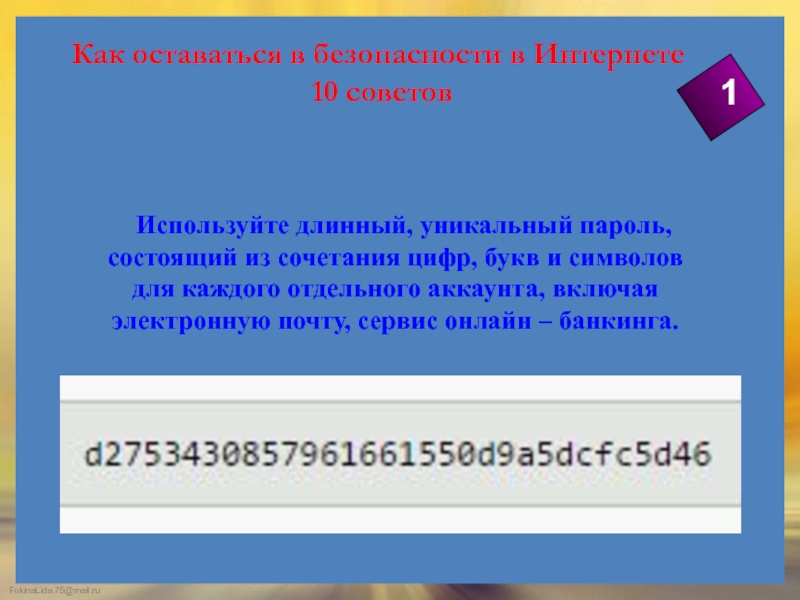
Приложение Google Authenticator повышает вашу безопасность.
Джейсон Чиприани / CNETТаким образом, даже если хакер обнаружит ваши пароли, без вашего доверенного устройства (например, вашего телефона) и кода подтверждения, подтверждающего, что это действительно вы, они не смогут получить доступ к вашей учетной записи.
Хотя получение этих кодов в текстовом сообщении на мобильный телефон или при звонке на стационарный телефон является обычным и удобным, хакеру достаточно просто украсть ваш номер телефона с помощью мошенничества с заменой SIM-карты, а затем перехватить ваш проверочный код.
Намного более безопасный способ получить коды подтверждения — это создать и получить их самостоятельно с помощью приложения для проверки подлинности, такого как Authy, Google Authenticator или Microsoft Authenticator. После настройки вы можете зарегистрировать свое устройство или браузер, чтобы вам не приходилось проверять его каждый раз при входе в систему.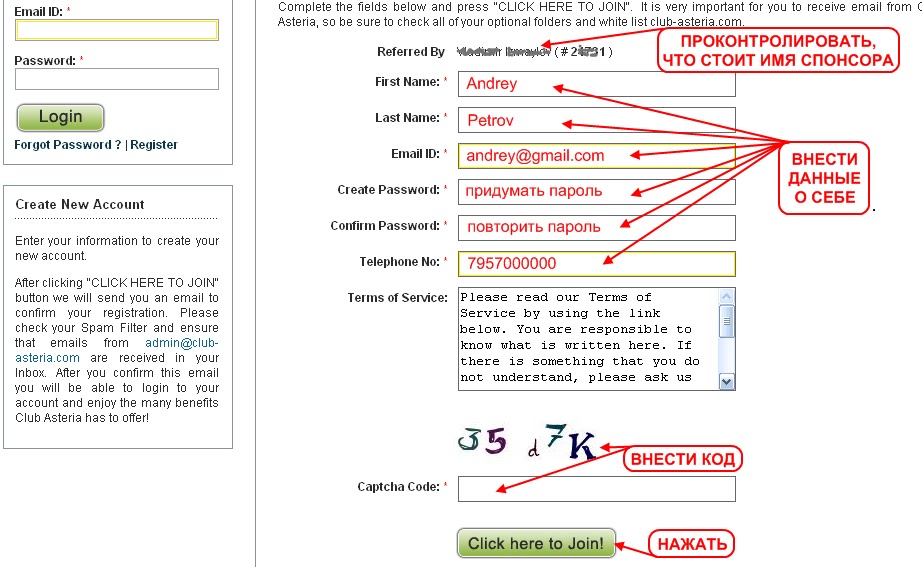
Когда дело доходит до защиты паролем, проактивность — лучшая защита. Это включает в себя знание того, находятся ли ваша электронная почта и пароли в темной сети. И если вы обнаружите, что ваши данные были раскрыты, мы расскажем, что делать, если хакеры получили доступ к вашим банковским счетам и счетам кредитных карт.
Подробнее : Специальный отчет: выигрышная стратегия для кибербезопасности (бесплатный PDF) (TechRepublic)
9 надежных паролей для большей защиты (примеры) 2021
Для ваших учетных записей в Интернете пароли являются самым слабым местом на любом уровне безопасности. Если кто-то получит доступ к вашим учетным данным, ваш контент и важная информация окажутся под угрозой.
Хотя сегодня большинство веб-сайтов предлагают дополнительную защиту, любой, кто узнает или угадывает ваш пароль, может легко обойти другие меры безопасности, которые есть на большинстве сайтов.
Это лицо может вносить любые изменения в ваши онлайн-аккаунты, совершать покупки или иным образом манипулировать вашими данными. Всегда делайте резервную копию ваших данных на всякий случай.
Выбор надежного пароля имеет решающее значение, потому что давайте посмотрим правде в глаза, вся наша жизнь теперь проходит в цифровой вселенной: социальные сети, банковское дело, электронная почта, покупки и многое другое.
Многие люди имеют ужасную привычку использовать одни и те же пароли для нескольких учетных записей. Это может быть легче запомнить, но если в одной учетной записи есть уязвимость, все может быть скомпрометировано.
Пароли — это ваши цифровые ключи
Ваши данные для входа — это цифровые ключи ко всей вашей личной информации и лучший способ обеспечить безопасность информации вашей компании. Убедитесь, что ваши пароли защищены от третьих лиц, чтобы они оставались конфиденциальными.
Хотя многие мелкие киберпреступники пытаются взломать учетные записи электронной почты и социальные сети, они часто преследуют более темные и злонамеренные цели.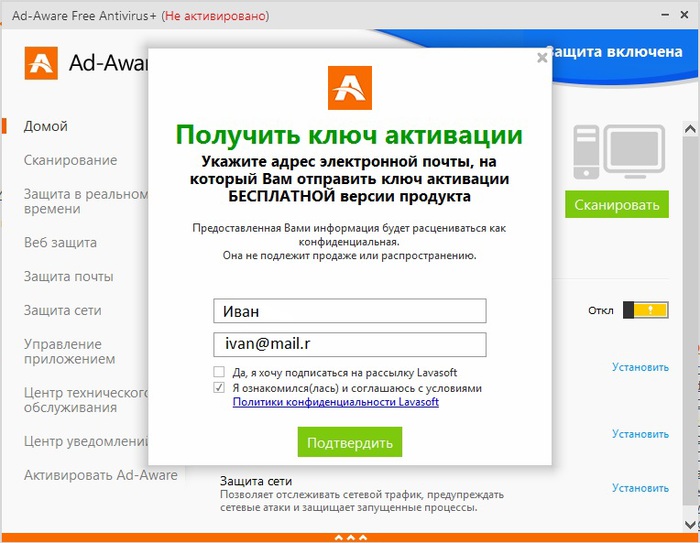 Обычно они ищут информацию из личных финансов, такую как данные кредитной карты и данные банковского счета, или бизнес-счета, чтобы либо напрямую набить свои карманы, либо попытаться вымогать у человека или компании.
Обычно они ищут информацию из личных финансов, такую как данные кредитной карты и данные банковского счета, или бизнес-счета, чтобы либо напрямую набить свои карманы, либо попытаться вымогать у человека или компании.
Двумя серьезными угрозами безопасности являются небезопасные пароли и общие учетные записи. Это включает использование одного и того же пароля для личных и деловых приложений, повторное использование паролей в нескольких приложениях, обмен паролями с другими сотрудниками и небезопасное хранение паролей.
Дело в том, что надежный и безопасный пароль — это все, что потенциально может встать между вами и надоедливыми киберпреступниками.
Как можно взломать ваш пароль?
Помимо шпионского ПО и фишинговых атак, существует множество методов, которые хакеры используют для взлома ваших паролей.
Одна из стратегий — получить доступ, просто угадав пароль. Они могут сделать это, просмотрев ваши контрольные вопросы, ваше присутствие в социальных сетях или любую другую найденную информацию, которая может быть в сети.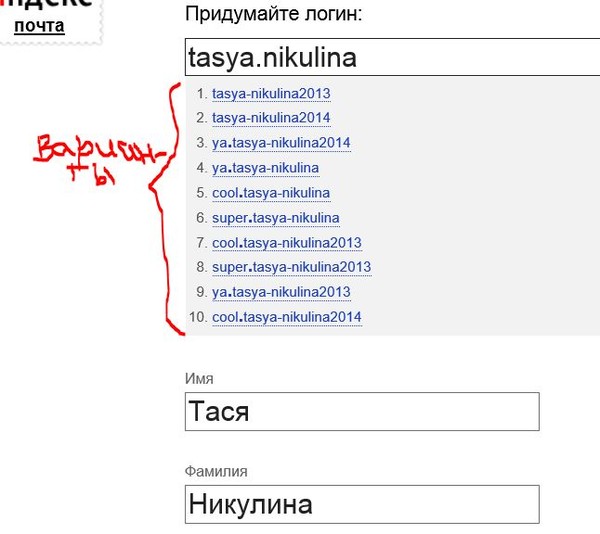 Вот почему крайне важно не включать в свои пароли какие-либо личные данные.
Вот почему крайне важно не включать в свои пароли какие-либо личные данные.
Другая тактика, которую используют хакеры, — это попытка взломать пароли. Используя грубую силу, взломщик паролей непрерывно использует различные комбинации, пока не взломает пароль и не получит доступ к учетной записи. Все мы видели это в фильмах, но стоит отметить, что это не просто голливудский спецэффект.
Чем менее сложен и короче ваш пароль, тем быстрее инструмент может создать правильную комбинацию символов.Чем сложнее и длиннее ваши пароли, тем меньше вероятность, что хакер воспользуется методом грубой силы. Это связано с тем, что программе потребуется много времени, чтобы это понять.
Вместо этого они введут метод, называемый «атакой по словарю». Здесь программа будет циклически перебирать общие слова, которые люди используют в паролях.
Идеи надежных паролей и полезные примеры
- Убедитесь, что вы используете не менее десяти символов.Вот где это может быть сложно.
 Как отмечалось ранее, вам следует избегать использования личной информации или информации вашего питомца — это первый выбор, который хакеры могут попытаться использовать. При определении надежности пароля обратите особое внимание на две важные детали: сложность и длину, которые вы выбираете. Длинные сложные пароли сложно взломать. Чтобы создавать сложные, но запоминающиеся пароли, используйте разные типы символов, сочетание строчных и прописных букв, символов и числа .
Как отмечалось ранее, вам следует избегать использования личной информации или информации вашего питомца — это первый выбор, который хакеры могут попытаться использовать. При определении надежности пароля обратите особое внимание на две важные детали: сложность и длину, которые вы выбираете. Длинные сложные пароли сложно взломать. Чтобы создавать сложные, но запоминающиеся пароли, используйте разные типы символов, сочетание строчных и прописных букв, символов и числа .
- Не используйте информацию, позволяющую установить личность.Те, кто пытается взломать ваши учетные записи, могут уже знать личные данные, такие как ваш номер телефона, день рождения, адрес и т. Д. Они будут использовать эту информацию, чтобы легче угадать ваш пароль.
- Используйте уникальный пароль для каждой отдельной учетной записи. Если вы используете один и тот же пароль для нескольких учетных записей, вы можете использовать самый надежный пароль, а если одна учетная запись будет скомпрометирована: все они.
 Рекомендуется создать список надежных паролей и использовать его для всех своих учетных записей в Интернете.Ваш уникальный список паролей должен храниться в безопасности.
Рекомендуется создать список надежных паролей и использовать его для всех своих учетных записей в Интернете.Ваш уникальный список паролей должен храниться в безопасности.
- Избегайте употребления общих словарных слов. Эту ошибку сложнее всего избежать. Всегда есть искушение использовать обычные, повседневные словарные слова. Это правда, что наиболее распространенный пароль сегодня — это «пароль». Избегайте простых словарных слов, а также сочетаний слов. Например, «Дом» — неверный пароль. Однако добавление «Голубого дома» тоже не является улучшением. У сильного хакера будет система на основе словаря, которая взламывает этот тип пароля.Если вам необходимо использовать одно слово, исправьте его как можно лучше или вставьте цифры вместо букв. Используйте слово или фразу и смешивайте их с ярлыками, псевдонимами и акронимами. Использование ярлыков, аббревиатур, заглавных и строчных букв позволяет легко запомнить, но безопасно использовать пароли.
Например:
- «Пройдите и получите 200 долларов» — p @ $$ GOandCLCt 200 долларов США
- «Шалтай-Болтай сидел на стене» — humTdumt $ @ t0nAwa11
- «Идет дождь из кошек и собак!» — 1tsrAIn1NGcts & DGS!
Включите смайлики, смайлики — это текстовый формат смайликов, обычно называемых различными «лицами». ”
”
Вы также можете запомнить предложение для своего пароля, если оно относится к чему-то легкому для вас, но сложному для других, например; «Первый дом, в котором я когда-либо жил, был 601 Лейк-стрит. Арендная плата составляла 300 долларов в месяц ». Вы можете использовать «TfhIeliw601lS.Rw $ 3pm». Вы взяли первые буквы каждого слова и создали надежный пароль из 21 цифры.
Если вы хотите повторно использовать пароли для множества учетных записей, этот метод особенно полезен, поскольку он упрощает их запоминание.Хотя, как уже упоминалось, вам действительно следует использовать отдельные пароли, вы можете настроить каждый для каждой учетной записи. Используя ту же фразу, что и выше: «Шалтай-Болтай сидел на стене», мы создали безопасный и надежный пароль, и теперь вы можете использовать его в учетных записях Amazon, Netflix или Google:
Вот примеров хороших паролей , использующих эту технику.
- AMZn + humTdumt $ @ t0nAwa11
- humTdumt $ @ t0nAwa11 @ gOoGL
- humTdumt $ @ t0nAwa114netFLX
Слабые пароли, которых следует избегать
Каждый виновен в создании легко угадываемых паролей в какой-то момент своей цифровой жизни.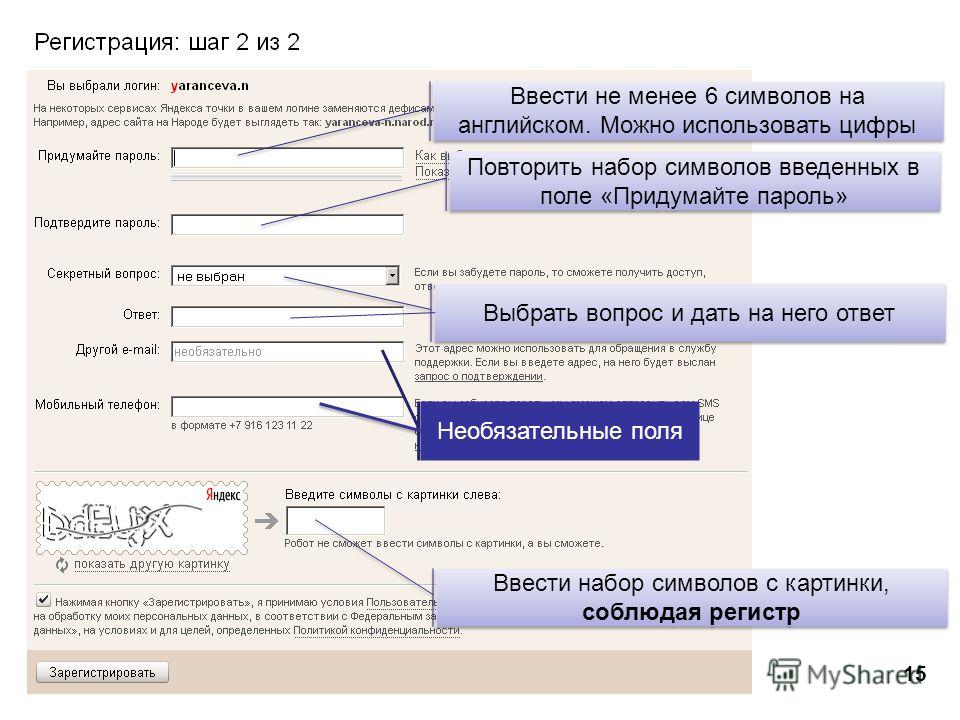 Вы можете быть уверены, что, выбрав «3248575», никто не узнает ваш номер телефона. Приведенные ниже примеры дополняют слабые пароли, которые на первый взгляд кажутся надежными. Однако если присмотреться, можно понять, чего не хватает.
Вы можете быть уверены, что, выбрав «3248575», никто не узнает ваш номер телефона. Приведенные ниже примеры дополняют слабые пароли, которые на первый взгляд кажутся надежными. Однако если присмотреться, можно понять, чего не хватает.
Краткое объяснение того, что делает этот неправильный выбор, следует за каждым:
- 5404464785 : Использование таких номеров позволяет быстро узнать номер телефона. Используя эту стратегию, вы нарушаете два основных правила, используя личную информацию и все числа.
- Marchl101977 : Пароль дня рождения. Несмотря на то, что этот пароль содержит комбинацию цифр с заглавными и строчными буквами и имеет длину более десяти символов, его ждёт катастрофа. Он также нарушает правила, начиная со стандартного словарного слова, используя личную информацию и не имея специальных символов.
- P @ ssword234 : Сначала вы можете подумать, что этот пароль соответствует основам. Однако это косвенно не соответствует нашим тестам.
 Хотя он содержит более десяти символов, содержит специальные символы и числа, смесь букв и не содержит какой-либо личной информации, он по-прежнему считается слабым.Из-за того, что их легко угадать, заменять буквы символами не рекомендуется. Он также предлагает стандартный последовательный шаблон «234».
Хотя он содержит более десяти символов, содержит специальные символы и числа, смесь букв и не содержит какой-либо личной информации, он по-прежнему считается слабым.Из-за того, что их легко угадать, заменять буквы символами не рекомендуется. Он также предлагает стандартный последовательный шаблон «234».
Что такое двухфакторная аутентификация?
«Многофакторная аутентификация» в цифровом мире — это просто дополнительный уровень безопасности. Каким бы распространенным это ни казалось в индустрии высоких технологий, если вы спросите, то обнаружите, что не все знают о «двухфакторной аутентификации». Что еще более интересно, многие люди, которые не понимают этот термин, вполне могут использовать его каждый день.
Как упоминалось в этом блоге, для стандартных решений и процедур кибербезопасности требуется только необходимое имя пользователя и пароль. При такой простоте преступники получают миллионы.
Двухфакторная аутентификация, также известная как 2FA, представляет собой двухэтапный процесс проверки или TFA. Для этого требуется не только имя пользователя и пароль, но и то, что есть только у этого пользователя.
Для этого требуется не только имя пользователя и пароль, но и то, что есть только у этого пользователя.
Это может быть документ или информация, которую они должны знать или иметь под рукой, например жетон какого-либо типа.Использование этого метода затрудняет киберпреступникам доступ и кражу личности или личной информации этого человека.
Многие люди не понимают этот тип защиты и могут не распознать его, хотя используют его ежедневно. Когда вы используете аппаратные токены, выпущенные вашим банком для использования с вашей картой и PIN-кодом при необходимости выполнения транзакций интернет-банкинга, вы используете 2FA.
Они просто используют преимущества многофакторной аутентификации, используя то, что у них есть или что они знают.Использование этого процесса действительно может помочь снизить количество случаев кражи личных данных в Интернете, а также фишинга через электронную почту. Причина в том, что ему нужно больше, чем просто указать имя и пароль. Дополнительную информацию см. В нашей статье о предотвращении программ-вымогателей.
В нашей статье о предотвращении программ-вымогателей.
Однако есть и недостатки. Новые аппаратные токены, поступающие из банка в виде считывателей карт или брелоков для ключей, которые требуют заказа, могут замедлить бизнес. Могут возникнуть проблемы у клиентов, ожидающих и желающих получить доступ к своим личным данным с помощью этой процедуры аутентификации.
Жетоны легко теряются, потому что они маленькие, так что это тоже вызывает проблемы у всех, когда клиент звонит и запрашивает новые. Безмаркерная аутентификация — это та же процедура, за исключением того, что в ней не используются токены. Это быстрее, быстрее и дешевле устанавливать и поддерживать в многочисленных сетях.
Простое управление паролями
Внедрение корпоративного управления паролями помогает малым и крупным компаниям сохранять достоверность своей информации. Независимо от того, сколько у вас сотрудников, им нужна помощь в защите паролей, которыми управляют ваш бизнес и ваша личная жизнь.
Менеджер паролей помогает создавать надежные пароли, а также запоминать каждый из них. Однако, если вы все же выберете этот маршрут, вам нужно будет как минимум создать безопасный пароль и запомнить его.
При большом количестве веб-сайтов, на которых у вас есть учетные записи, нет логического способа легко запомнить каждый из них. Проблема начинается с попытки запомнить каждый пароль (и место, где вы его записали), а не дублировать его и не прибегать к использованию легко читаемого шаблона.
Вот где менеджеры паролей делают жизнь более комфортной — если вы можете создать надежный мастер-пароль, который вам необходимо запомнить. Хорошая новость в том, что это последнее, о чем вам нужно будет беспокоиться, независимо от того, сколько у вас учетных записей.
Вся правда о браузерных менеджерах
веб-браузеры — Safari, Firefox, Chrome и другие — имеют встроенные менеджеры паролей.
Ни один браузер не может конкурировать с специализированным решением. Во-первых, Internet Explorer и Chrome хранят ваши пароли в незашифрованном виде на вашем компьютере.
Во-первых, Internet Explorer и Chrome хранят ваши пароли в незашифрованном виде на вашем компьютере.
Люди могут легко получить доступ к файлам паролей и просматривать их, если вы не зашифруете свой жесткий диск. В Mozilla Firefox есть функция «мастер-пароль», с помощью которой вы можете зашифровать сохраненные пароли с помощью одного-единственного «мастер-пароля». Затем он сохраняет их в зашифрованном формате на вашем компьютере.
Однако менеджер паролей Firefox тоже не идеальное решение. Интерфейс не помогает генерировать случайные пароли, а также в нем отсутствуют различные функции, такие как межплатформенная синхронизация.
Существуют три выделенные платформы для управления паролями, превосходящие все остальные. Каждый из них — надежный вариант, и тот, который вы выберете, будет зависеть от того, что для вас наиболее важно.
Важно помнить, что для надежного пароля нужно использовать действительно случайные слова. Отличный пример: «кот в шляпе» будет ужасным словом, потому что это обычная фраза, и она имеет смысл. «Моя красивая красная машина» — еще один ужасный тип.
«Моя красивая красная машина» — еще один ужасный тип.
Однако такие слова, как «правильная домохозяйка-донор ребенка» или «Уайтхорс, смотрящий на сахар, невидимый» являются примерами случайного пароля.Они не имеют смысла вместе и не расположены в грамматически правильном порядке, что фантастически. Менеджеры также позволяют пользователям хранить другие типы данных в защищенной форме — от секретных заметок до номеров кредитных карт.
Закрытие, безопасность и защита
У нас бывают времена, когда паролей, которые вы можете запомнить, недостаточно, чтобы обезопасить себя и свою компанию. Если вы подозреваете преступные действия с вашей учетной записью, немедленно смените пароли.
Это займет всего минуту, так как восстановление вашей личной жизни, финансовых отчетов и истории вашей компании часто может быть разрушительным.Выполните шаги, перечисленные выше, чтобы выбрать надежный уникальный пароль для создания и поддержания безопасных учетных записей, защищенной электронной почты и личной информации.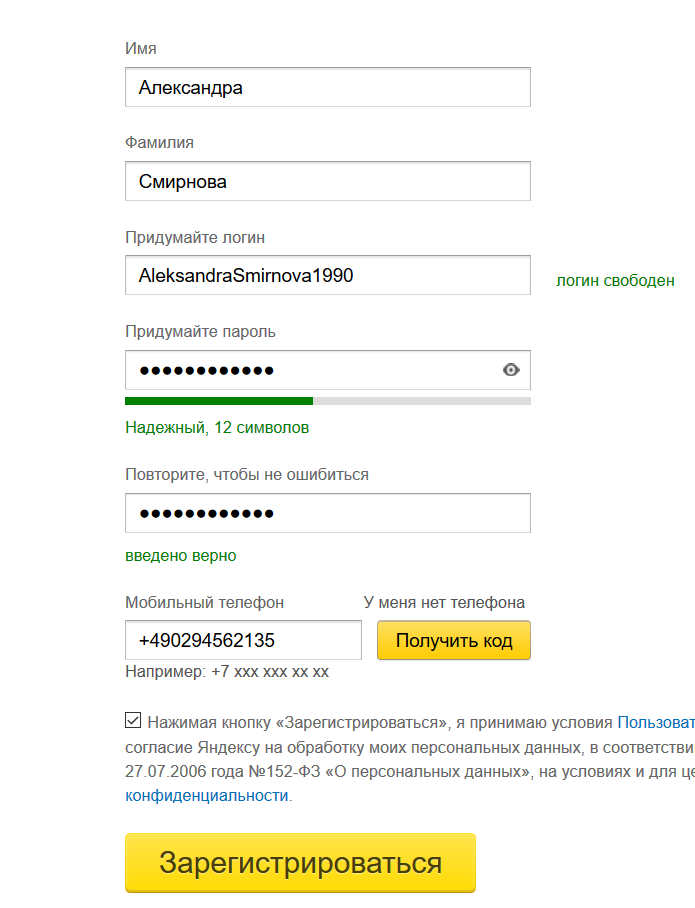 Если ваш пароль легко запомнить, вероятно, он небезопасен.
Если ваш пароль легко запомнить, вероятно, он небезопасен.
Как создать надежный пароль
Надежные пароли необходимы для защиты вашей конфиденциальности в Интернете. Вот как создать надежный пароль или ключевую фразу, которую вы запомните и никто не сможет угадать.
Что такое надежный пароль?
Надежный пароль для ваших онлайн-аккаунтов должен быть:
- Действительно случайный
- Не короче 17 символов
- Различный для каждой онлайн-учетной записи
- Меняется каждые 90 дней
Есть некоторые способы использования паролей, которых следует избегать:
- Не используйте общий формат «слово + число».
- Не включайте общедоступную личную информацию, например дату рождения.
- Не используйте общепринятые сокращения и замены (например, использование «@» вместо буквы «а»).
Что такое кодовая фраза?
Хотя большинство паролей представляют собой комбинации цифр, букв и символов, парольная фраза состоит из случайно скомбинированных слов.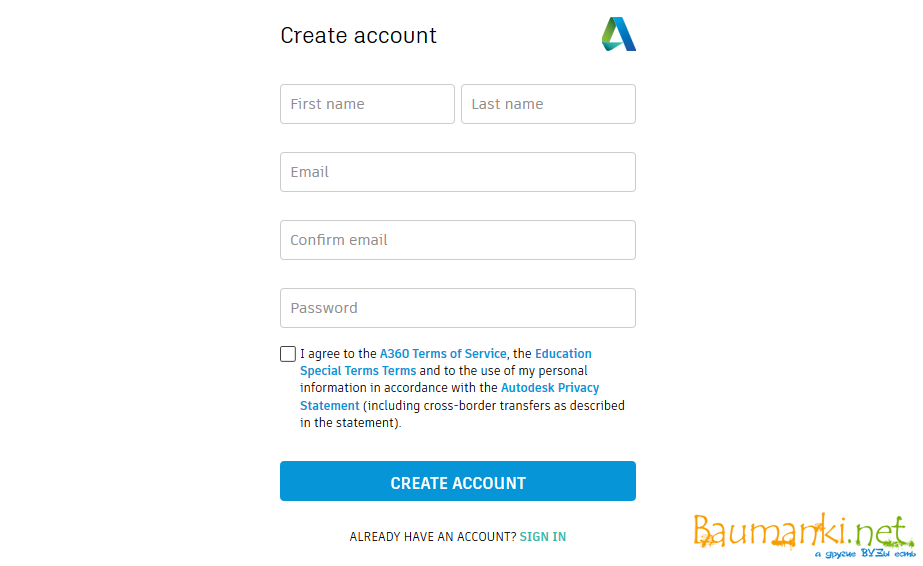 Например:
Например:
StingrayCobaltLyingStimulusLiquid
Парольные фразы легче запомнить и сложнее угадать, чем стандартные пароли.Просто попробуйте запомнить первую букву каждого слова или превратите это в песню в своей голове. Чтобы защититься от словарных атак, вы должны использовать как минимум пять слов, и они должны быть действительно случайными. Вы же не хотите, чтобы фраза звучала как предложение.
Парольные фразы и генераторы паролей
Чтобы убедиться, что слова, которые вы выбираете, действительно случайны, используйте бесплатный генератор кодовых фраз, например Diceware или Secure Passphrase Generator. Для набора случайных букв и цифр используйте Norton Password Generator или Avast Random Password Generator.Многие учетные записи в Интернете предъявляют особые требования к паролю, поэтому вам может потребоваться добавить числа, специальные символы или сочетание прописных и строчных букв.
Как запоминать пароли
Настоятельно не рекомендуется использовать легко запоминающуюся информацию, например о вашем дне рождения или году окончания средней школы. Если у вас проблемы с запоминанием парольных фраз, другой способ — создать аббревиатуру из предложения. Например, «галлон молока в 1950 году стоил 32 цента» можно перевести как:
Если у вас проблемы с запоминанием парольных фраз, другой способ — создать аббревиатуру из предложения. Например, «галлон молока в 1950 году стоил 32 цента» можно перевести как:
Agomutc $.32bi1950
Как правило, записывать пароли — не лучшая идея; однако вы можете записать фразу в качестве напоминания, и никто не узнает, что она означает, если найдет ее. Если у вас несколько учетных записей в Интернете, вам следует использовать диспетчер паролей, чтобы отслеживать свои учетные данные.
Используйте менеджер паролей
Как бы соблазнительно это ни звучало, вы не должны использовать одну и ту же комбинацию имени пользователя и пароля для всех своих учетных записей в Интернете. У каждой учетной записи должен быть свой уникальный сложный пароль.К счастью, вам не обязательно запоминать их все по отдельности.
Вместо этого вы можете использовать менеджер паролей. Таким образом, вы можете войти в любую учетную запись, введя основной пароль для менеджера паролей. Некоторые из лучших программ менеджеров паролей также имеют встроенные генераторы паролей.
Некоторые из лучших программ менеджеров паролей также имеют встроенные генераторы паролей.
Если вы хотите узнать, насколько надежен ваш пароль, используйте средство проверки пароля, например Password Meter.
Многофакторная аутентификация
Независимо от надежности вашего пароля, всегда рекомендуется защищать свои онлайн-аккаунты с помощью двухфакторной аутентификации (2FA), когда это возможно.Когда вы включаете двухфакторную аутентификацию для Gmail и других служб, вы будете получать проверочный код в текстовом сообщении или по электронной почте каждый раз при входе в систему. Большинство банковских служб и веб-сайтов социальных сетей поддерживают те или иные формы двухфакторной аутентификации.
Помимо ваших онлайн-аккаунтов, вам также нужны надежные пароли для всех ваших устройств, особенно если вы носите их с собой в общественных местах. Помимо паролей, большинство операционных систем поддерживают некоторые формы биометрической проверки. Например, Windows Hello использует технологию распознавания лиц, а Apple Touch ID использует сканер отпечатков пальцев, чтобы определить, кто пытается получить доступ к вашей учетной записи.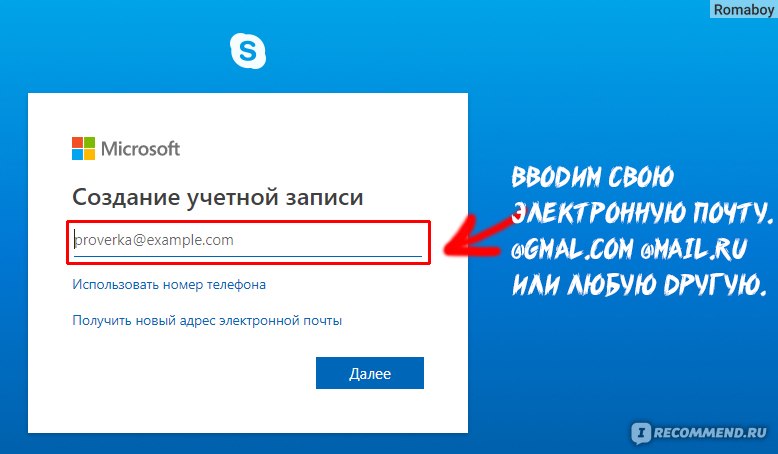
Почему так важны надежные пароли?
Пароли защищают ваши онлайн-аккаунты от других людей, использующих тот же компьютер. Что еще более важно, они защищают вас от хакеров, которые хотят украсть вашу личную информацию. Например, если кто-то знает ваш пароль электронной почты, он может многое узнать о вас, в том числе о том, где вы находитесь в банке, где вы работаете и где вы живете. Украденные пароли часто продаются на черном рынке в гнусных целях.
Хакеры используют несколько методов для кражи паролей, в том числе:
- Атаки грубой силы : Атака грубой силой использует автоматизированное программное обеспечение для подбора паролей с использованием случайных комбинаций символов.
- Атаки по словарю : Подобно атакам методом грубой силы, для подбора паролей используются случайные словосочетания.
- Фишинг : Хакеры напрямую запрашивают личную информацию с помощью фишинговых писем, роботов или вводящих в заблуждение ссылок для получения паролей от пользователей.

- Утилизация учетных данных : Если у хакера есть ваше имя пользователя и пароль для одной учетной записи, он, скорее всего, попытается использовать те же учетные данные для других ваших учетных записей.
Что делать, если кто-то получил ваши пароли
Если вы подозреваете, что один из ваших паролей был взломан:
- Создайте новый, более надежный пароль.
- Измените пароли любых связанных учетных записей.
- Обновите информацию для восстановления учетной записи.
- Следите за своим банковским счетом на предмет несанкционированных покупок.
Как узнать, был ли взломан мой пароль?
Ваши имена пользователей и пароли могут быть скомпрометированы не по вашей вине. Несколько известных компаний, таких как Facebook и Sony, стали жертвами утечки данных, в результате которой были раскрыты учетные данные пользователей. Вы можете посетить веб-сайт Avast Hack Check и ввести свой адрес электронной почты, чтобы узнать, не была ли нарушена ваша конфиденциальность. Если это так, вам следует изменить пароли для всех учетных записей, связанных с этим адресом электронной почты.
Если это так, вам следует изменить пароли для всех учетных записей, связанных с этим адресом электронной почты.
Задайте контрольные вопросы и информацию для восстановления учетной записи, когда это возможно, для дополнительной защиты своих учетных записей.
Спасибо, что сообщили нам!
Расскажите, почему!
Другой Недостаточно деталей Сложно понятьпочтовых паролей — riseup.net
Как мне изменить свой пароль?
Вот как изменить пароль:
- Войдите в аккаунт.riseup.net (Вместо того, чтобы доверять этой ссылке, вы можете вместо этого перейти на главный веб-сайт riseup и найти раздел «Электронная почта», где вы можете найти ссылку «Изменить мои настройки»)
- Щелкните Мои настройки
- Введите новый пароль и нажмите Сохранить
Вам следует регулярно менять свой пароль. Выберите пароль, содержащий буквы, цифры и символы. Пароль должен состоять не только из слов из словаря.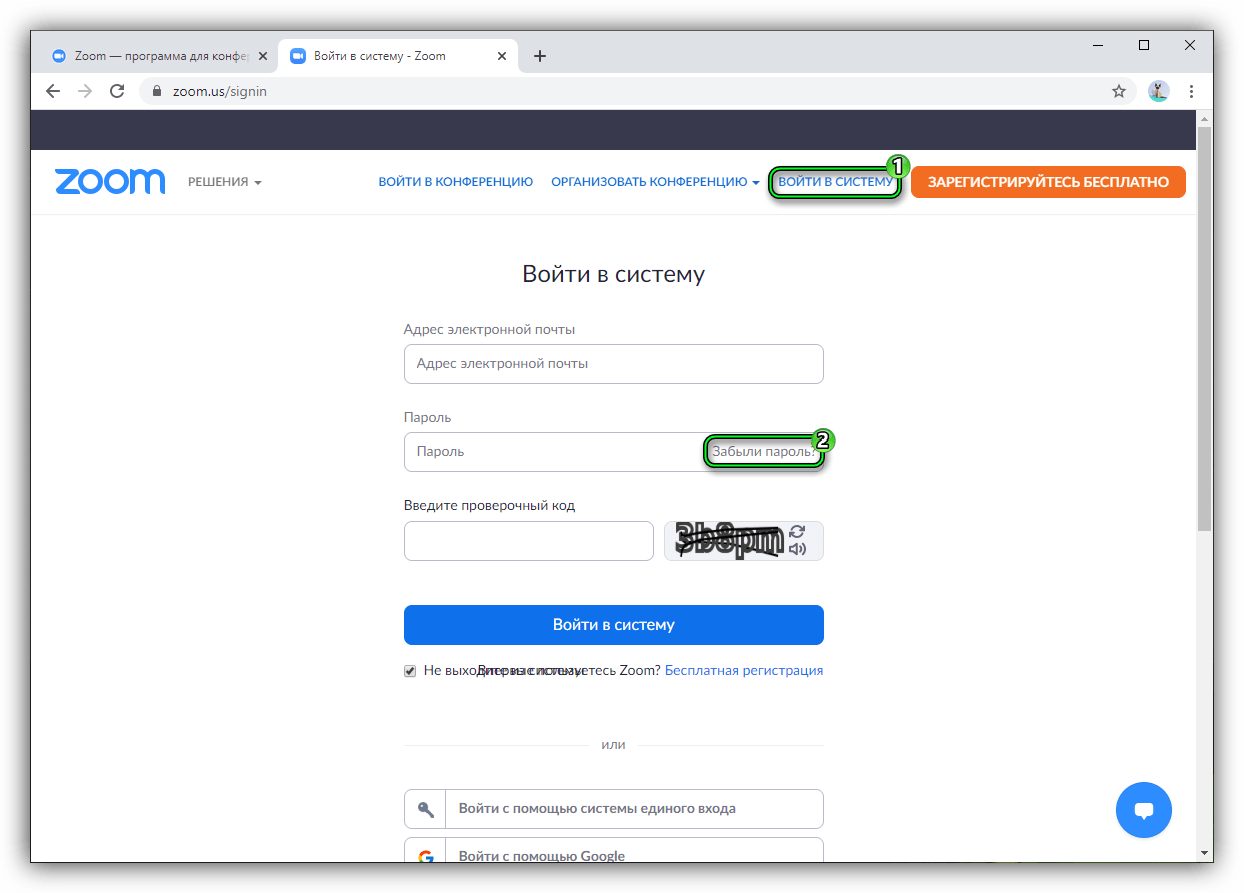 И не используйте пароль, который вы используете ни для чего другого!
И не используйте пароль, который вы используете ни для чего другого!
Как выбрать надежный пароль?
Поскольку пароли почти всегда являются самым слабым звеном в любой системе безопасности, где они используются, первым шагом к повышению безопасности является более эффективная практика использования паролей.
Чего следует избегать:
- Не выбирайте словарное слово или существительное собственное! Пароли часто легко взломать, потому что большинство людей выбирают пароль, который является вариацией слова в словаре. В человеческих языках просто не так много слов: для компьютера просто перепробовать их все! Сюда входят слова, в которых вы заменили некоторые буквы цифрами. Например, «L0V3» так же легко взломать, как «LOVE».
- Не используйте один и тот же пароль для всех своих учетных записей.Кроме того, может быть лучше записать свои пароли в безопасном месте, чем использовать один и тот же пароль везде.
- Не забудьте сменить пароль .
 Вы должны менять свой пароль не реже одного раза в год.
Вы должны менять свой пароль не реже одного раза в год. - Никогда не сообщайте никому свой пароль , особенно если они его просят.
Как создать надежный пароль, который легко запомнить? Это может быть очень сложно. Существует три общепринятых метода:
1.Используйте шкафчик для хранения паролей
Не пытайтесь запоминать пароли. Вместо этого генерируйте случайные пароли для всех различных служб и веб-сайтов, которые вы используете, и храните их в безопасном хранилище паролей.
2. Пароли
- Начните с нескольких слов , которые вы легко запомните.
- Преобразуйте эти слова в не-слов (например, взяв первую букву каждого слова).
- Добавьте несколько случайных заглавных букв, цифр или символов , и все готово.
Например:
Вы можете превратить «Революцию не будут транслировать» в «trwNbt», а затем добавить несколько случайных символов для «trwNbt! 42».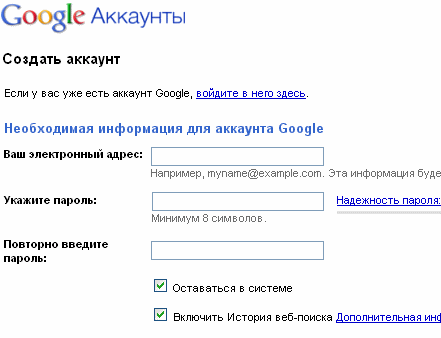
3. Парольные фразы
- Выберите несколько случайных слов, которые вы легко запомните. Смешивание слов из разных языков и слов, не являющихся словарными, — хорошая идея.
- Объедините их в длинную кодовую фразу. Это будет длиннее, но набрать его будет легче.
Например:
Я забыл пароль, что мне делать?
Для сброса учетной записи у вас должен быть активный альтернативный адрес электронной почты и вы можете использовать форму потери пароля.
Мой пароль работает в некоторых местах, но не работает в других, почему?
Если ваш пароль работает на mail.riseup.net, но не работает с вашим почтовым клиентом, вам следует проверить, не используете ли вы какие-либо специальные символы в своем пароле. Некоторые почтовые клиенты не распознают специальные символы и не работают. Вы можете изменить свой пароль на account.riseup.net
.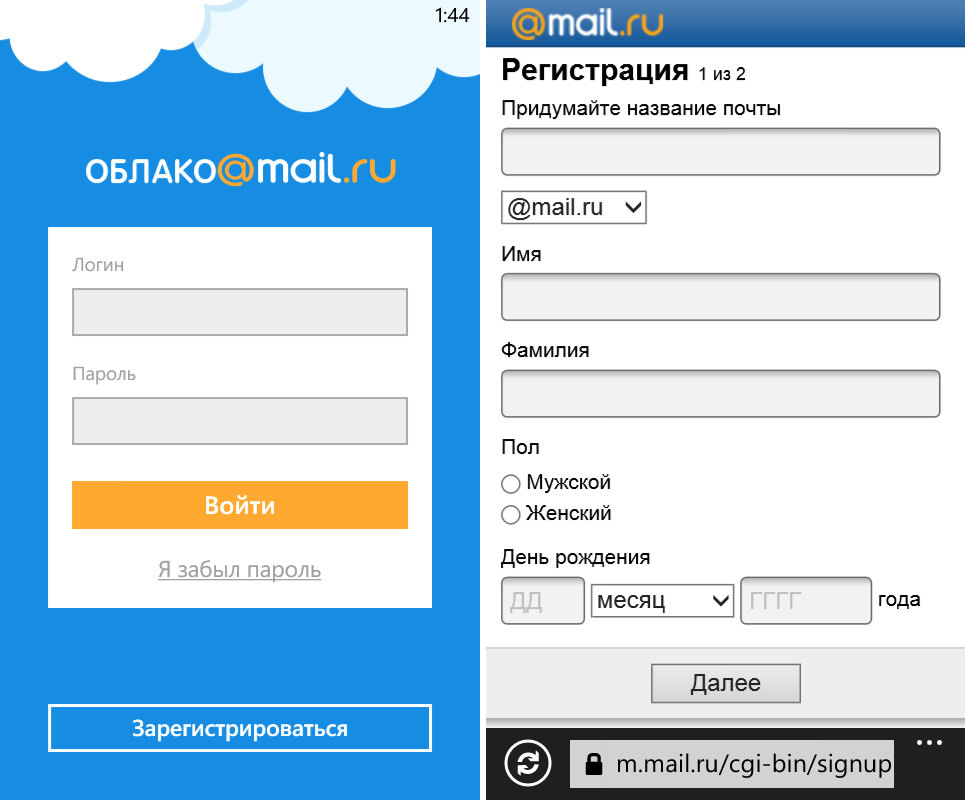
 net,
net, 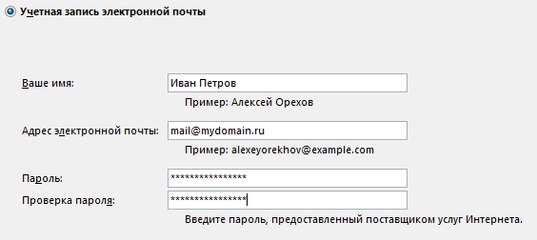 &* и цифры.
&* и цифры.
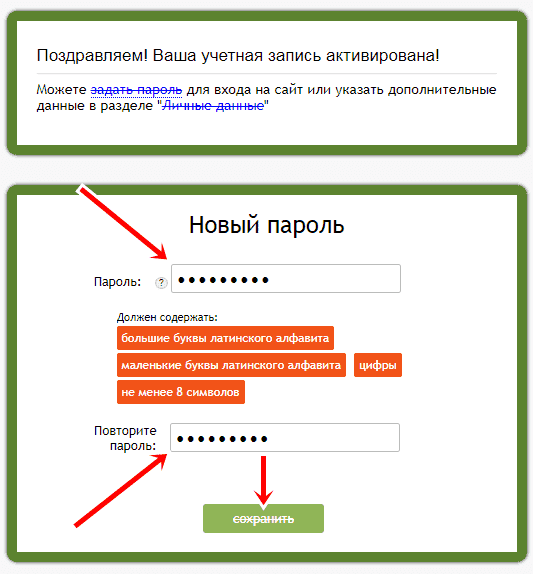 Пример: metHalPh.
Пример: metHalPh.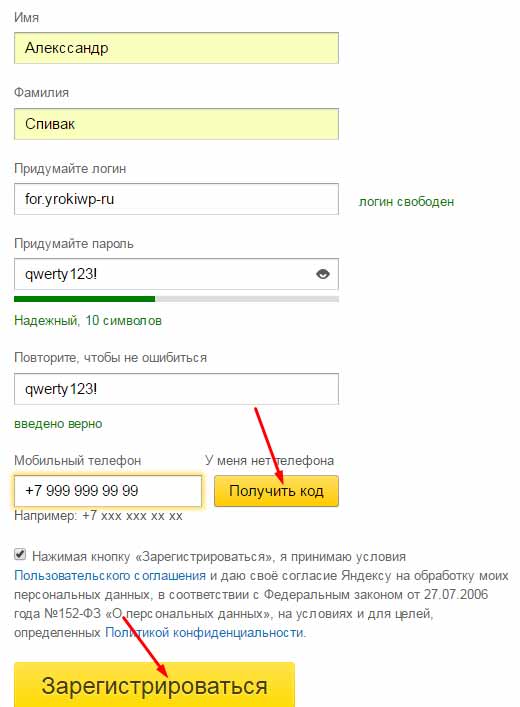 com, для этого нужно. На открывшейся странице ищите вот такое изображение:
com, для этого нужно. На открывшейся странице ищите вот такое изображение: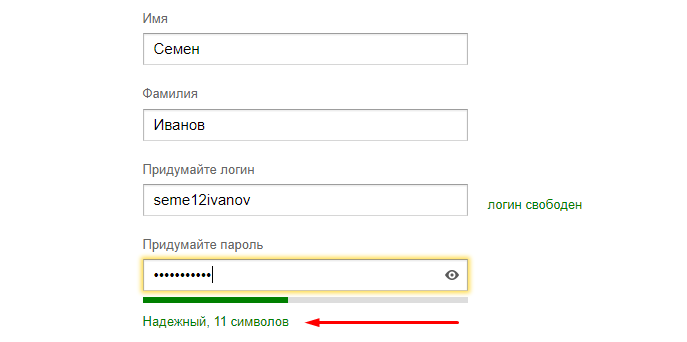 Но давайте проверим и заодно посмотрим как Гугл будет предлагать другие варианты имени, если введенное уже занято.
Но давайте проверим и заодно посмотрим как Гугл будет предлагать другие варианты имени, если введенное уже занято.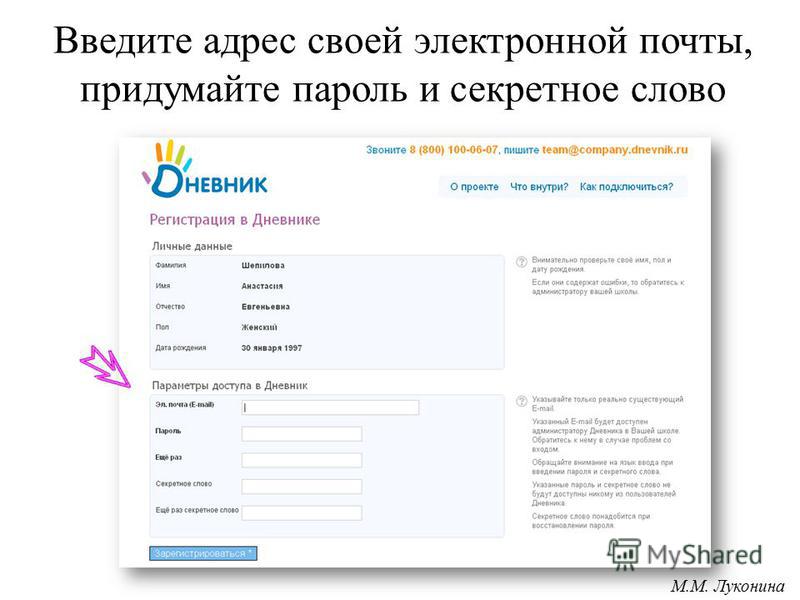 genpas.ru, если с фантазией нелады
genpas.ru, если с фантазией нелады С датой рождения будьте аккуратны, потому как если вам меньше 13 лет (то есть если вы так укажете), то в регистрации будет отказано. Почему?
С датой рождения будьте аккуратны, потому как если вам меньше 13 лет (то есть если вы так укажете), то в регистрации будет отказано. Почему?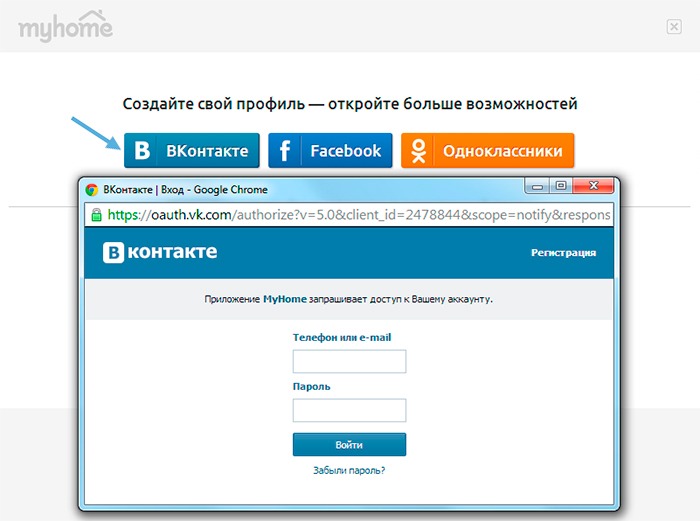 Если не лень читать, то читайте)
Если не лень читать, то читайте) В наши дни случайное размещение персонажей намного эффективнее, чем обычные замены leetspeak * . (* определение leetspeak: неформальный язык или код, используемый в Интернете, в котором стандартные буквы часто заменяются цифрами или специальными символами.)
В наши дни случайное размещение персонажей намного эффективнее, чем обычные замены leetspeak * . (* определение leetspeak: неформальный язык или код, используемый в Интернете, в котором стандартные буквы часто заменяются цифрами или специальными символами.) 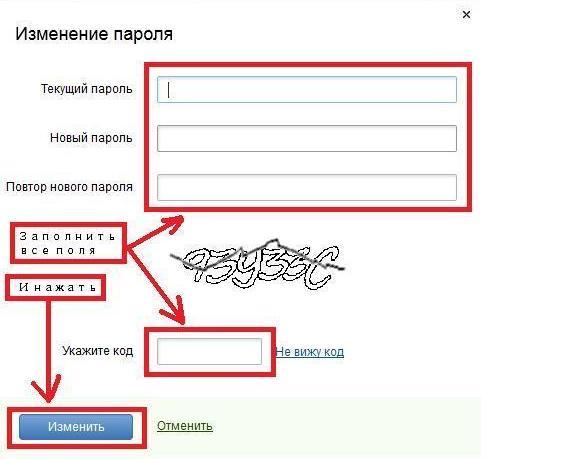 Как отмечалось ранее, вам следует избегать использования личной информации или информации вашего питомца — это первый выбор, который хакеры могут попытаться использовать. При определении надежности пароля обратите особое внимание на две важные детали: сложность и длину, которые вы выбираете. Длинные сложные пароли сложно взломать. Чтобы создавать сложные, но запоминающиеся пароли, используйте разные типы символов, сочетание строчных и прописных букв, символов и числа
Как отмечалось ранее, вам следует избегать использования личной информации или информации вашего питомца — это первый выбор, который хакеры могут попытаться использовать. При определении надежности пароля обратите особое внимание на две важные детали: сложность и длину, которые вы выбираете. Длинные сложные пароли сложно взломать. Чтобы создавать сложные, но запоминающиеся пароли, используйте разные типы символов, сочетание строчных и прописных букв, символов и числа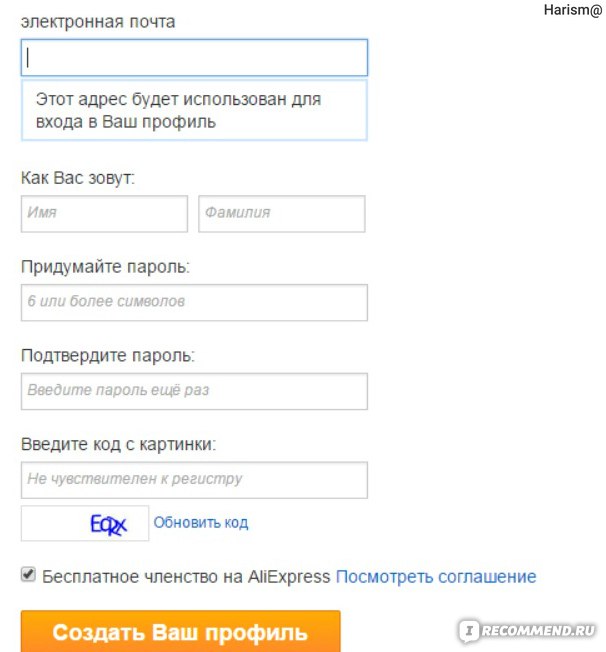 Рекомендуется создать список надежных паролей и использовать его для всех своих учетных записей в Интернете.Ваш уникальный список паролей должен храниться в безопасности.
Рекомендуется создать список надежных паролей и использовать его для всех своих учетных записей в Интернете.Ваш уникальный список паролей должен храниться в безопасности.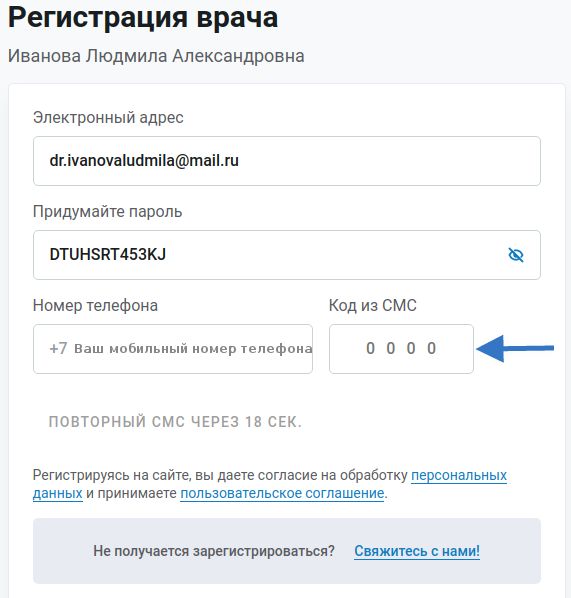 Хотя он содержит более десяти символов, содержит специальные символы и числа, смесь букв и не содержит какой-либо личной информации, он по-прежнему считается слабым.Из-за того, что их легко угадать, заменять буквы символами не рекомендуется. Он также предлагает стандартный последовательный шаблон «234».
Хотя он содержит более десяти символов, содержит специальные символы и числа, смесь букв и не содержит какой-либо личной информации, он по-прежнему считается слабым.Из-за того, что их легко угадать, заменять буквы символами не рекомендуется. Он также предлагает стандартный последовательный шаблон «234».
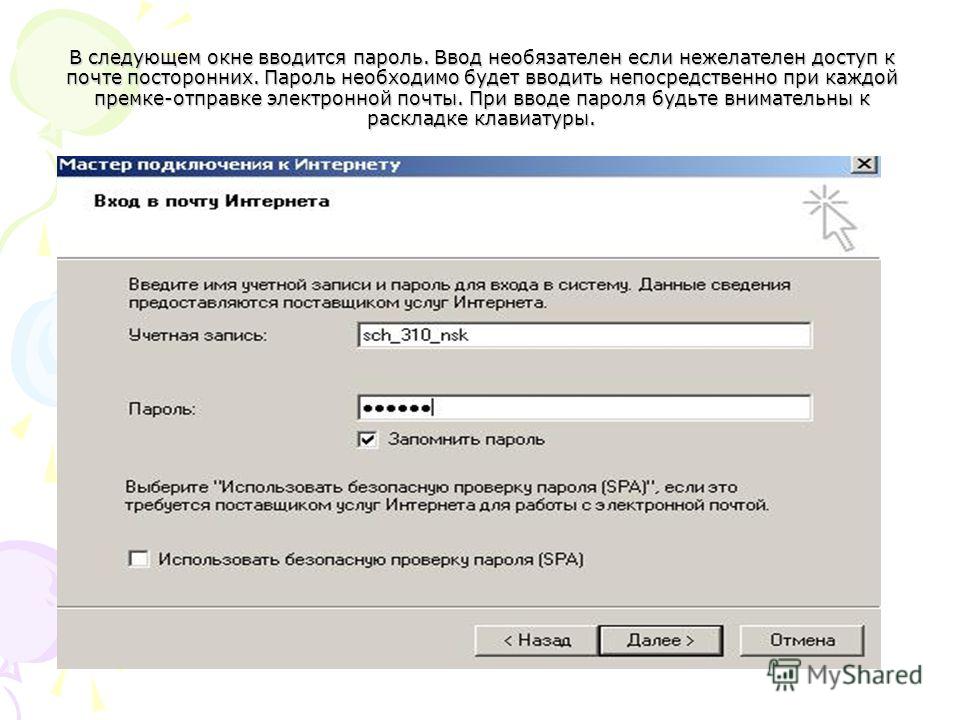 Вы должны менять свой пароль не реже одного раза в год.
Вы должны менять свой пароль не реже одного раза в год.
Ваш комментарий будет первым